
DLP™ PROJECTOR
MODEL
HC1500
Gebruiksaanwijzing
HC1500
Deze gebruiksaanwijzing bevat belangrijke informatie.
Lees deze goed door alvorens de projector in gebruik te nemen.
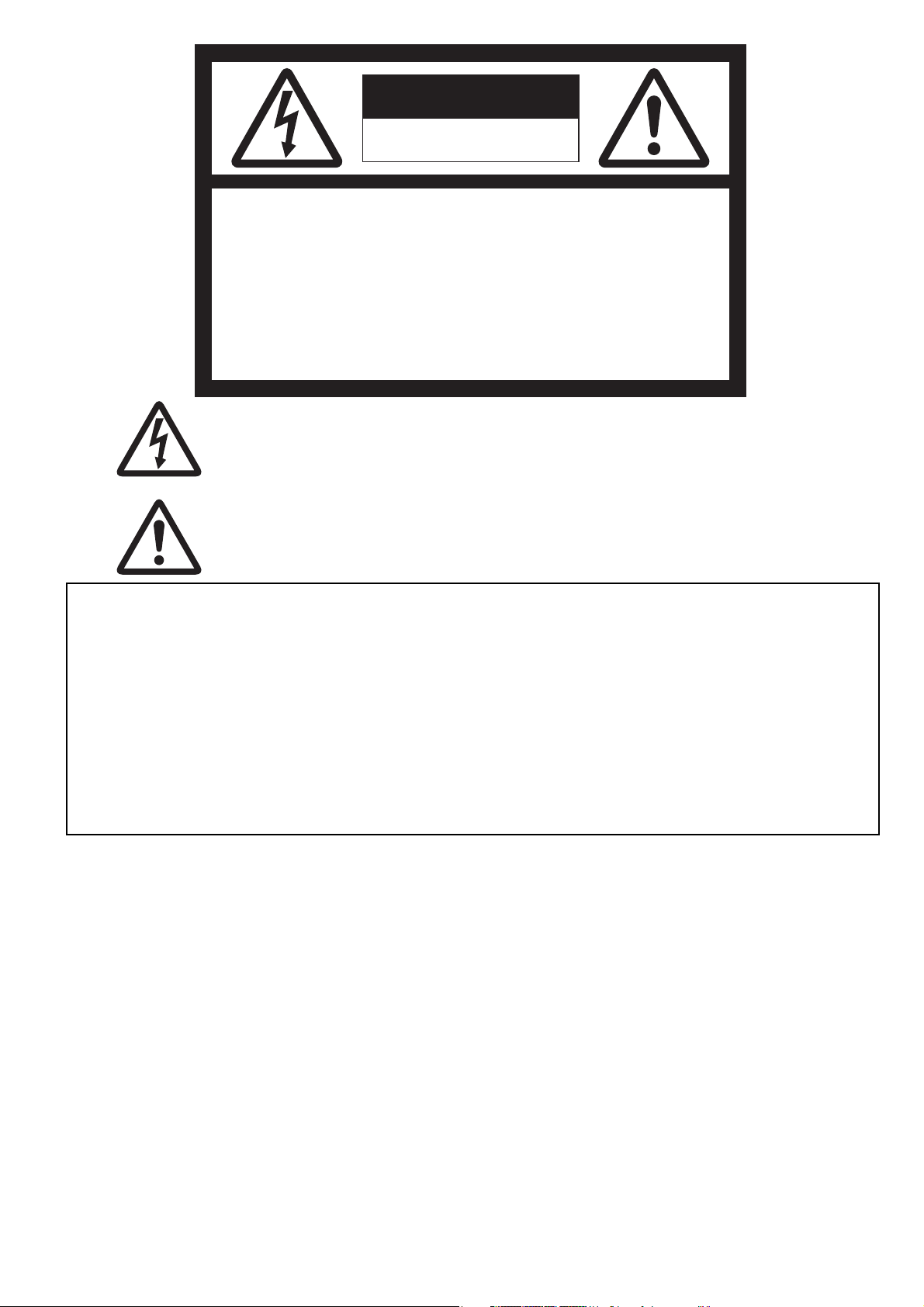
LET OP
KANS OP ELEKTRISCHE SCHOK.
NIET OPENEN
LET OP:
VOORKOM DE KANS OP EEN ELEKTRISCHE
SCHOK, MAAK DE BEHUIZING DERHALVE NIET OPEN.
ER BEVINDEN ZICH GEEN DOOR DE GEBRUIKER TE
REPAREREN ONDERDELEN IN HET TOESTEL.
LAAT ONDERHOUD EN REPARATIE AAN ERKEND ON-
DERHOUDSPERSONEEL OVER.
De lichtfl its met pijlpunt in een gelijkzijdige driehoek dient de gebruiker erop attent te maken
dat er niet-geïsoleerde “gevaarlijke spanning” in de behuizing van het toestel aanwezig is,
die dermate hoog kan zijn en een elektrische schok zou kunnen veroorzaken.
Het uitroepteken in een gelijkzijdige driehoek dient de gebruiker erop attent te maken dat
er belangrijke aanwijzingen voor bediening en onderhoud in de bij het toestel geleverde
gebruiksaanwijzing zijn.
WAARSCHUWING:
VOORKOM BRAND OF EEN ELEKTRISCHE SCHOK EN STEL DIT TOESTEL DERHALVE BESLIST NIET AAN
REGEN OF VOCHT BLOOT.
LET OP:
VOORKOM EEN ELEKTRISCHE SCHOK EN GEBRUIK DEZE (GEPOLARISEERDE) STEKKER NIET MET EEN
VERLENGSNOER, STOPCONTACT OF ANDERE CONTACTDOOS, TENZIJ DE STEKKERPOOTJES GEHEEL IN
HET CONTACT KUNNEN WORDEN GESTOKEN EN NIET MEER DEELS ZICHTBAAR ZIJN.
OPMERKING:
DEZE PROJECTOR WORDT MET DIVERSE STEKKERS MET ANDERE APPARATUUR EN EEN STROOMBRON
VERBONDEN. INSTALLEER HET TOESTEL MET DE AANSLUITINGEN DICHTBIJ DE RELEVANTE APPARATUUR
EN ZORG DAT U GEMAKKELIJK TOEGANG TOT DE DIVERSE AANSLUITINGEN HEEFT.
WAARSCHUWING
Gebruik uitsluitend het gespecifi ceerde netsnoer. Het
gebruik van een ander stroom- of netsnoer kan de
ontvangst van radio’s en tv’s storen.
Gebruik de bijgeleverde RGB-kabel en RS-232C kabel
met dit toestel zodat interferentie binnen de limiet van
FCC Klasse B apparatuur blijft.
Dit toestel moet worden geaard.
KIJK NIET DIRECT IN DE LENS WANNEER DE
PROJECTOR IN WERKING IS.
LET OP
Niet voor gebruik in computerruimtes zoals
gedefi nieerd in de norm voor bescherming van
computers of andere elektronische apparatuur voor
gegevensverwerkings, ANSI/NFPA 75.
Bij gebruik van de projector in de VSA dient u het
voorgeschreven netsnoer (246C483-10) te gebruiken.
Neem voor gedetailleerde informatie contact op met
uw dealer.
Bij gebruik van de projector in Europa:
NALEVING VAN REGLEMENTEN
Deze projector voldoet aan de eisen van de EG
Richtlijnen 2004/108/EG “EMC-Richtlijn” en 2006/95/
EG “Laagspanningsrichtlijn”.
De elektromagnetische storingsgevoeligheid is op
een niveau gesteld waarbij een juiste werking in
residentiële gebieden, commerciële en licht-industriële
gebieden en kleinschalige ondernemingen, zowel
binnen als buiten, mogelijk is. Plaatsen voor bediening
zijn gekarakteriseerd op basis van verbinding met het
publieke laag-voltage, stroomtoevoersysteem.
WAARSCHUWING
Gebruik de bijgeleverde RGB-kabel en RS-232C kabel
met deze apparatuur zodat de interferentie binnen de
limieten van EN55022 Klasse B apparatuur blijft.
Volg de WAARSCHUWINGEN beslist op.
NE-2
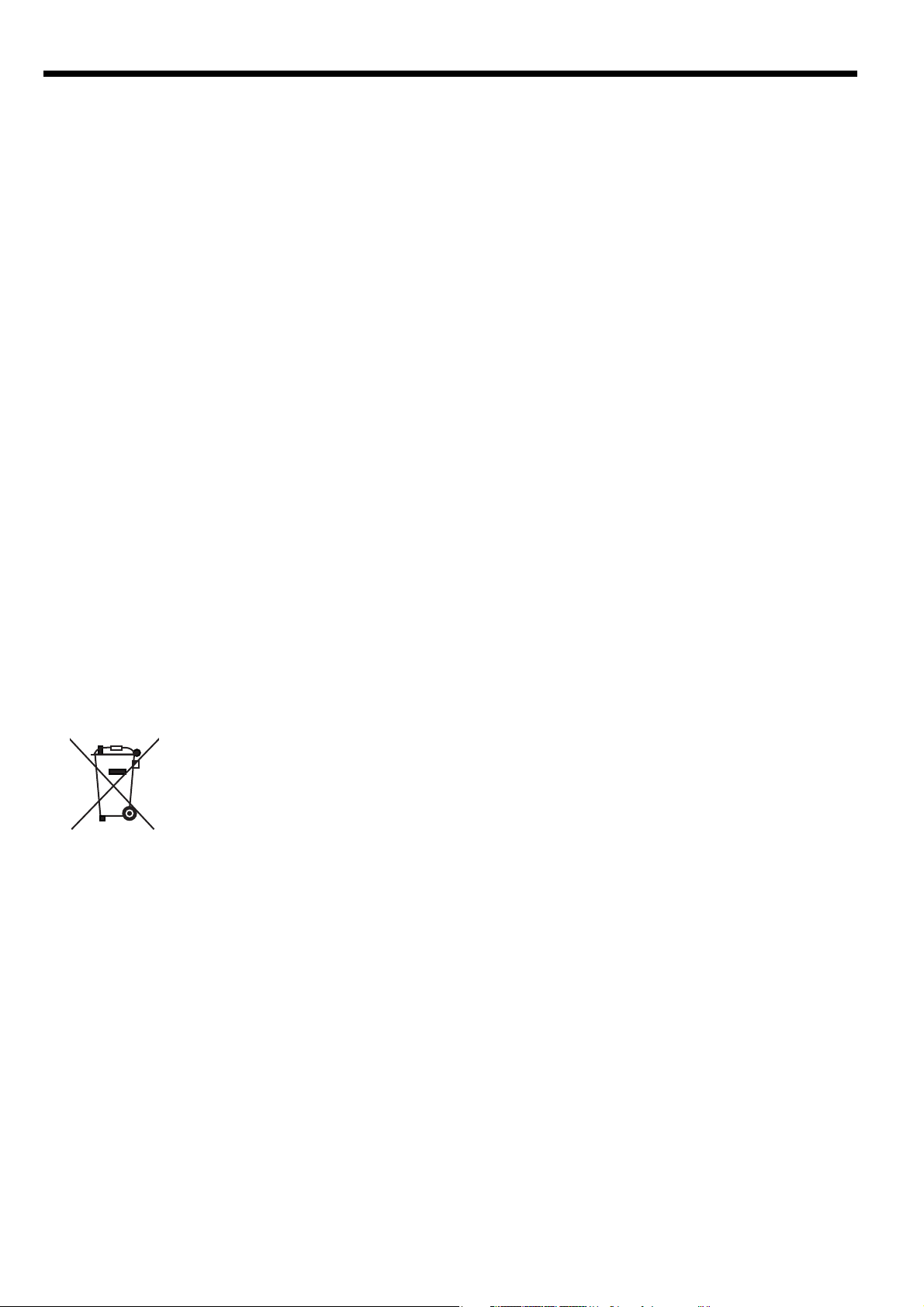
Inhoudsopgave
Belangrijke opmerkingen voor de veiligheid .....................................................................................4
Voorbereiding voor de projector ........................................................................................................6
Gebruik van de afstandsbediening ...................................................................................................9
Instellen van de projector ................................................................................................................10
Bekijken van videobeelden ..............................................................................................................13
Bekijken van computerbeelden .......................................................................................................20
Menubediening ................................................................................................................................23
Instellen van geprojecteerde beelden .............................................................................................27
Geavanceerde functies ....................................................................................................................30
Vervangen van de lamp ...................................................................................................................31
Oplossen van problemen ................................................................................................................33
Indicators .........................................................................................................................................36
Technische gegevens ......................................................................................................................37
Mitsubishi Electric producten zijn ontwikkeld en gefabriceerd uit eerste kwaliteit materialen. De onderdelen kunnen
worden gerecycled en worden hergebruikt.
Het symbool betekent dat de elektrische en elektronische onderdelen op het einde van de gebruiksduur gescheiden
van het huishoudelijk afval moeten worden ingezameld.
Breng deze apparatuur dan naar het gemeentelijke afvalinzamelingspunt.
In de Europese Unie worden elektrische en elektronische producten afzonderlijk ingezameld.
Help ons mee het milieu te beschermen!
Handelsmerk, Geregistreerd handelsmerk
DLP™, Digital Micromirror Device, DMD en BrilliantColor™ zijn allen handelsmerken van Texas Instruments.
HDMI, het HDMI-logo en High-Defi nition Multimedia Interface zijn handelsmerken of geregistreerde handelsmerken
van HDMI Licensing LLC.
Het logo “HD ready” is een handelsmerk van EICTA.
Overige merk- en productnamen zijn handelsmerken of geregistreerde handelsmerken van de overeenkomende
eigenaren.
NE-3
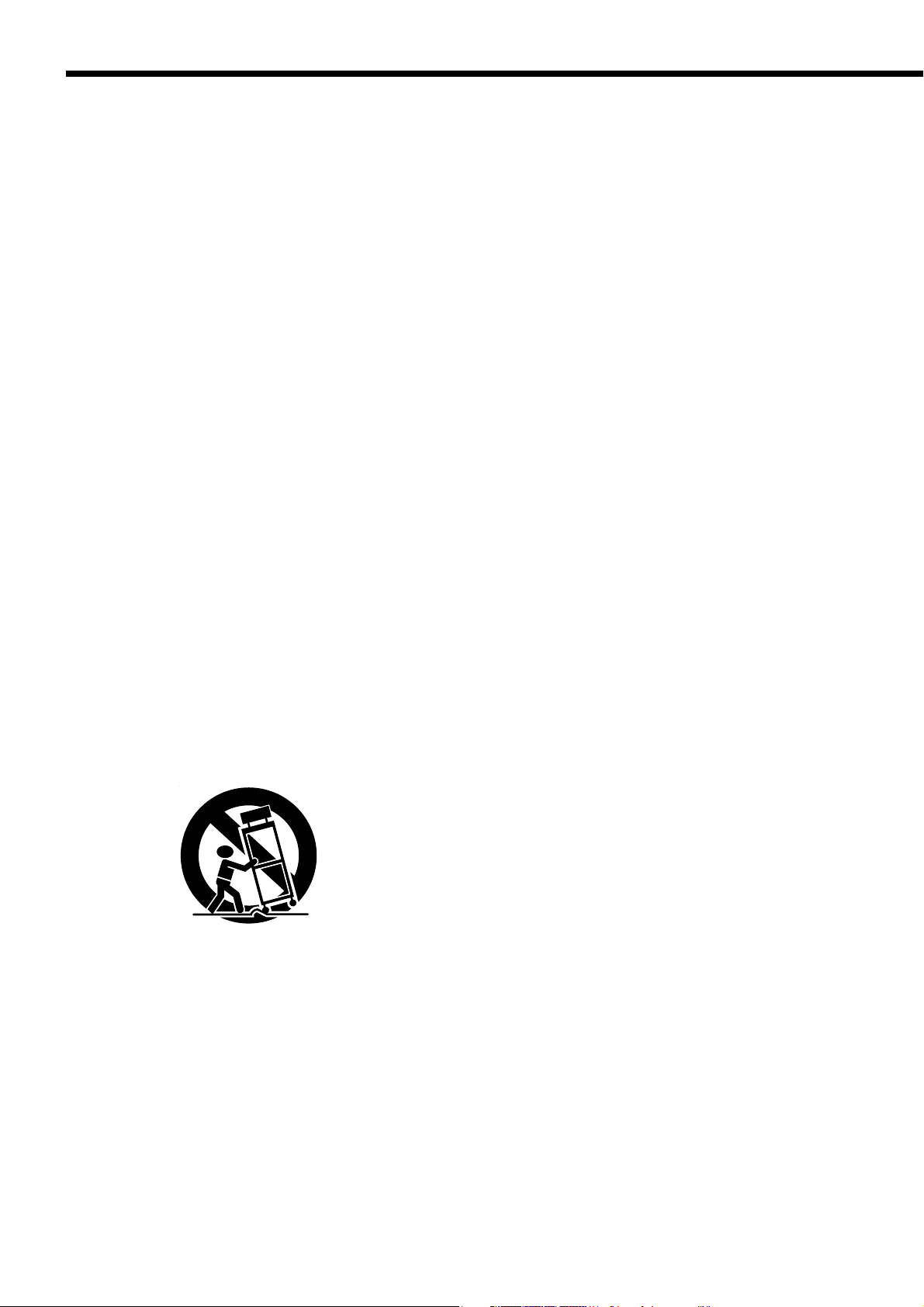
Belangrijke opmerkingen voor de veiligheid
Lees alle aanwijzingen voor de projector goed door
en bewaar ter referentie. Volg alle op de projector
gemarkeerde waarschuwingen en aanwijzingen op.
1. Lees alle aanwijzingen
Lees alle aanwijzingen voor de veiligheid en
bediening beslist goed door alvorens het toestel in
gebruik te nemen.
2. Bewaar de aanwijzingen.
Bewaar de aanwijzingen voor de veiligheid en
bediening ter referentie.
3. Waarschuwingen
Volg alle op het toestel gemarkeerde of in de
gebruiksaanwijzing beschreven waarschuwingen
beslist op.
4. Aanwijzingen
Volg alle aanwijzingen beslist op.
5. Reiniging
Trek de stekker van het netsnoer van de projector
uit het stopcontact alvorens het toestel te reinigen.
Gebruik geen vloeibare aërosol-reinigers. Gebruik
een vochtige doek voor het schoonmaken.
6. Bevestigingen en apparatuur
Gebruik nooit bevestigingsonderdelen en/of
apparatuur die niet door de fabrikant worden
erkend. Het gebruik van dergelijke onderdelen
zou namelijk brand, een elektrische schok of
persoonlijk letsel tot gevolg kunnen hebben.
7. Water en vocht
Gebruik deze projector niet in de buurt van water
en vermijd contact met water.
8. Accessoires
Plaats deze projector niet op een instabiel karretje,
standaard, statief, beugel of tafel. Gebruik
uitsluitend een door de fabrikant aanbevolen
karretje, standaard, statief, beugel of tafel. Volg
de aanwijzingen van de fabrikant beslist op
bij het bevestigen van het toestel en gebruik
uitsluitend de door de fabrikant aanbevolen
bevestigingsaccessoires.
Verplaats het toestel op een karretje uitermate
voorzichtig. Het toestel en het karretje kunnen
omkieperen door te snel stoppen, overmatige
kracht of het verplaatsen over ongelijke
oppervlakken.
9. Ventilatie
De gaten en sleuven in de behuizing van het
toestel dienen voor het ventileren van het toestel
zodat de projector juist kan blijven functioneren
en niet oververhit raakt. Blokkeer deze openingen
beslist niet en let goed op dat deze openingen niet
worden geblokkeerd door bijvoorbeeld de projector
op een bed, bank, tapijt of in een afgesloten kast
te plaatsen. Zorg voor een goede ventilatie en volg
de aanwijzingen van de fabrikant beslist goed op.
NE-4
10. Stroombron
Deze projector mag uitsluitend worden gebruikt
met de op het label aangegeven soort stroombron.
Raadpleeg uw leverancier of uw lokale
elektriciteitsbedrijf indien u twijfels heeft.
11. Bescherming van het netsnoer
Leid de netsnoeren niet zodanig dat personen
er gemakkelijk over zouden kunnen lopen of
struikelen of dat ze door voorwerpen kunnen
worden vastgekneld. Let vooral op bij de stekkers,
verlengsnoeren, aansluitingen en andere punten
waar de snoeren uit het toestel komen. Leg het
netsnoer niet onder een tapijt of mat.
12. Overbelasting
Overbelast stopcontacten of verlengsnoeren niet.
Dit zou namelijk brand of een elektrische schok
kunnen veroorzaken.
13. Andere voorwerpen en vloeistoffen
Druk beslist geen voorwerpen door openingen
in deze projector, daar deze anders gevaarlijke
stroompunten zouden kunnen raken of onderdelen
zouden kunnen kortsluiten met brand of een
elektrische schok tot gevolg. Voorkom dat er
vloeistoffen in deze projector komen.
14. Onderhoud
Probeer de projector niet zelf te repareren.
Laat onderhoud en reparatie over aan erkend
onderhoudspersoneel.
15. Beschadiging die reparatie vereist
Trek de stekker van het netsnoer van de projector
uit het stopcontact en laat de projector onder
de volgende omstandigheden door erkend
onderhoudspersoneel repareren:
(a) Wanneer het netsnoer of de stekker is
beschadigd.
(b) Wanneer er vloeistof of andere voorwerpen in
de projector zijn gekomen.
(c) Indien de projector niet normaal functioneert
nadat u de aanwijzingen voor bediening
juist hebt opgevolgd. Gebruik uitsluitend
de bedieningselementen die in de
gebruiksaanwijzing zijn omschreven. Verkeerd
gebruik van andere bedieningselementen kan
schade veroorzaken en maakt vaak uitgebreide
reparatie door een gekwalifi ceerd technicus
noodzakelijk om de projector weer normaal te
laten functioneren.
(d) Indien de projector aan regen of water werd
blootgesteld.
(e) Indien de projector is gevallen of de behuizing
is beschadigd.
(f) Indien de werking van de projector aanzienlijk
verandert - de projector moet in dat geval
worden nagekeken.
16. Vervangingsonderdelen
Indien bepaalde onderdelen moeten worden
vervangen, dient u zich er van te verzekeren dat
het onderhoudspersoneel de door de fabrikant
gespecifi ceerde onderdelen, of onderdelen met
dezelfde karakteristieken en specifi caties als de
oorspronkelijke onderdelen, heeft gebruikt. Het
gebruik van niet-erkende onderdelen kan brand,
een elektrische schok of andere ongelukken
veroorzaken.
17. Veiligheidscontrole
Vraag het onderhoudspersoneel na het uitvoeren
van onderhoud of reparatie, een controle uit te
voeren zodat u zeker weet dat de projector goed
en veilig functioneert.
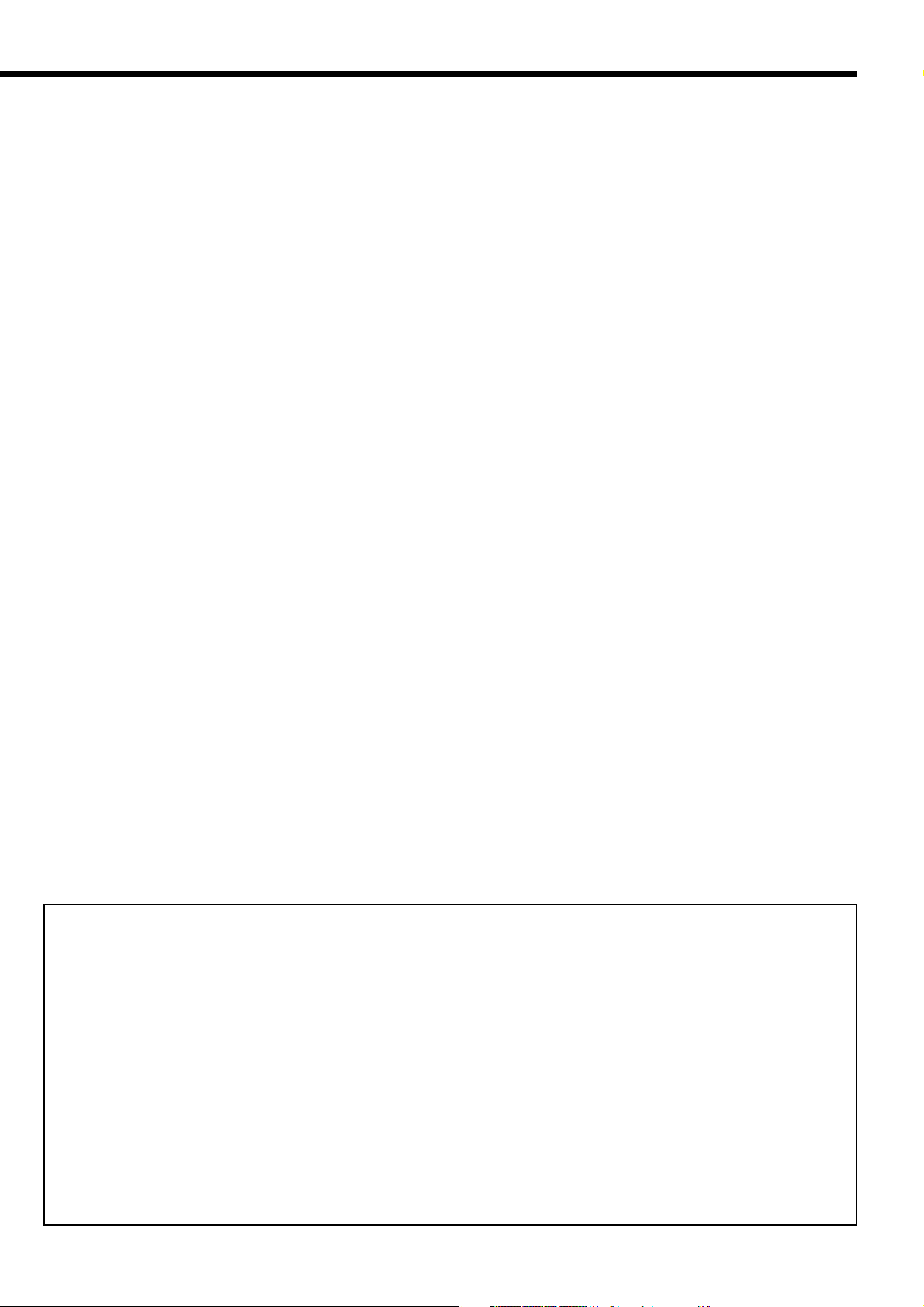
Belangrijke opmerkingen voor de veiligheid (vervolg)
WAARSCHUWING:
Trek de stekker onmiddellijk uit het stopcontact
indien er iets mis met de projector is.
Gebruik de projector niet indien er rook, een vreemd
geluid of vreemde geur uit de projector komt. Gebruik
onder deze omstandigheden kan namelijk brand of een
elektrische schok veroorzaken. Trek echter direct de
stekker uit het stopcontact en raadpleeg de plaats van
aankoop.
Verwijder de behuizing beslist niet.
Er is een onder hoog-spanning staand circuit in de
projector. Contact kan resulteren in een elektrische
schok. Voer zelf geen onderhoud uit, tenzij de
gebruiksaanwijzing uitdrukkelijk bepaalde handelingen
beschrijft. Raadpleeg uw leverancier voor reparatie,
afstellingen of inspectie van de projector.
Maak geen veranderingen in dit toestel.
Dit zou namelijk brand of een elektrische schok tot
gevolg kunnen hebben.
Blijf de beschadigde projector niet gebruiken.
Als de projector is gevallen en de behuizing
beschadigd is, trek dan de stekker uit het stopcontact
en laat de projector door uw leverancier inspecteren.
Als u de beschadigde projector blijft gebruiken, kan
brand ontstaan.
Richt de projectorlens niet direct naar de zon.
Dit zou namelijk brand kunnen veroorzaken.
Gebruik het juiste voltage.
Het gebruik met een ander voltage kan brand
veroorzaken.
Plaats de projector niet op een stabiele ondergrond.
Plaats de projector uitsluitend op een gelijke en
stabiele ondergrond. Plaats de apparatuur niet op
instabiele oppervlakken.
Kijk niet in de lens wanneer het apparaat is
ingeschakeld.
Mogelijk beschadigt u dan uw ogen. Laat nooit
kinderen in de lens kijken wanneer het apparaat is
ingeschakeld.
Trek de stekker niet uit het stopcontact terwijl de
projector aan staat.
Dit kan leiden tot lampbreuk, brand, elektrische
schokken of andere problemen. U kunt het beste
wachten met het uitschakelen van de stroom totdat de
ventilator is uitgeschakeld.
Raak het luchtuitlaatrooster en de onderplaat niet
aan daar deze heet worden.
Raak deze niet aan en plaats tevens geen andere
apparatuur voor het luchtuitlaatrooster. Het hete
luchtuitlaatrooster en de onderplaat kunnen letsel of
beschadiging van andere apparatuur veroorzaken.
Plaats de projector tevens niet op een ondergrond die
niet tegen hitte bestand is.
Kijk niet in het luchtuitlaatrooster wanneer de
projector werkt.
Stof, hitte, etc. kan namelijk uit het rooster komen
waardoor oogletsel kan worden veroorzaakt.
Blokkeer de luchtinlaat- en luchtuitlaatroosters niet.
Indien deze roosters zijn geblokkeerd, kan hitte niet
worden afgevoerd met oververhitting, een slechtere
kwaliteit of brand tot gevolg.
Gebruik geen brandbare oplosmiddelen (benzeen,
verdunningsmiddel, enz.) en brandbare spuitbussen
in de nabijheid van de projector.
Brandbare stoffen kunnen ontvlammen en brand of
een defect veroorzaken aangezien de temperatuur in
de projector zeer hoog stijgt terwijl de lamp brandt.
Installatieplaats
Voor de veiligheid dient u de projector niet op plaatsen
te installeren die aan hoge temperaturen en een hoge
vochtigheidsgraad worden blootgesteld. Let op de hieronder
aangegeven bedrijfstemperatuur, vochtigheid en hoogte.
• Bedrijfstemperatuur: tussen +5°C en +35°C.
• Bedrijfsvochtigheid: tussen 30% en 90%.
• Voorkom oververhitting en plaats derhalve beslist
geen hitte-opwekkende apparatuur in de buurt van
de projector.
• Bevestig de projector niet op een instabiele of aan
trillingen onderhevige plaats.
• Installeer de projector niet in de buurt van apparatuur
die een sterk magnetisch veld opwekt. Plaats de
projector tevens niet bij hoogspanningskabels, etc.
• Plaats de projector op een solide, trillingvrij
oppervlak; de projector zou anders kunnen vallen
en kinderen of volwassenen ernstig bezeren of de
projector ernstig beschadigen.
• Plaats de projector niet in de verkeerde richting; de
projector zou anders kunnen vallen en ernstig letsel
of beschadiging tot gevolg.
• Het meer dan ±10° (naar rechts en links) of ±15°
(voor en achter) in een schuine hoek plaatsen van
de projector veroorzaakt mogelijk problemen of
ontploffi ng van de lamp.
• Plaats de projector niet in de buurt van een
airconditioning of verwarming zodat er geen hete
lucht in de ventilatie-openingen van de projector
kan komen.
OPMERKING AANGAANDE OVEREENSTEMMING MET FCC
Deze apparatuur is getest en voldoet aan de limieten voor Klasse B digitale apparatuur, in overeenstemming met
Deel 15 van de FCC Reglementen. Deze limieten zijn ontworpen voor een redelijke bescherming tegen schadelijke
interferentie met een residentiële opstelling. Deze apparatuur wekt radiofrequentie-energie op en gebruikt het en
kan het uitstralen, en indien, wanneer niet in overeenstemming met de aanwijzingen geïnstalleerd en gebruikt, kan
het radiocommunicatie schadelijk storen. Er wordt echter niet gegarandeerd dat er bij een bepaalde installatie
of opstelling geen interferentie is. Indien deze apparatuur schadelijke interferentie van ontvangst van TV- of
radioprogramma’s veroorzaakt, wat eenvoudig kan worden bepaald door de apparatuur even uit te schakelen en
weer in te schakelen, dient de gebruiker een van de volgende maatregelen te nemen zodat er geen interferentie
meer is.
• Richt de antenne opnieuw of verander de plaats.
• Verhoog de afstand tussen de apparatuur en de receiver.
• Steek de stekker van het netsnoer van de apparatuur in een stopcontact dat een ander circuit dan de receiver gebruikt.
• Raadpleeg de plaats van aankoop of een erkend radio- en televisietechnicus.
De gebruiker verliest het recht op gebruik van deze apparatuur indien hij/zij veranderingen of modifi caties maakt
waarvoor vooraf niet expliciet toestemming is verkregen van Mitsubishi.
OPMERKING AANGAANDE OVEREENSTEMMING MET INDUSTRY CANADA
Deze Klasse B digitale apparatuur voldoet aan de Canadese ICES-003 vereisten.
NE-5
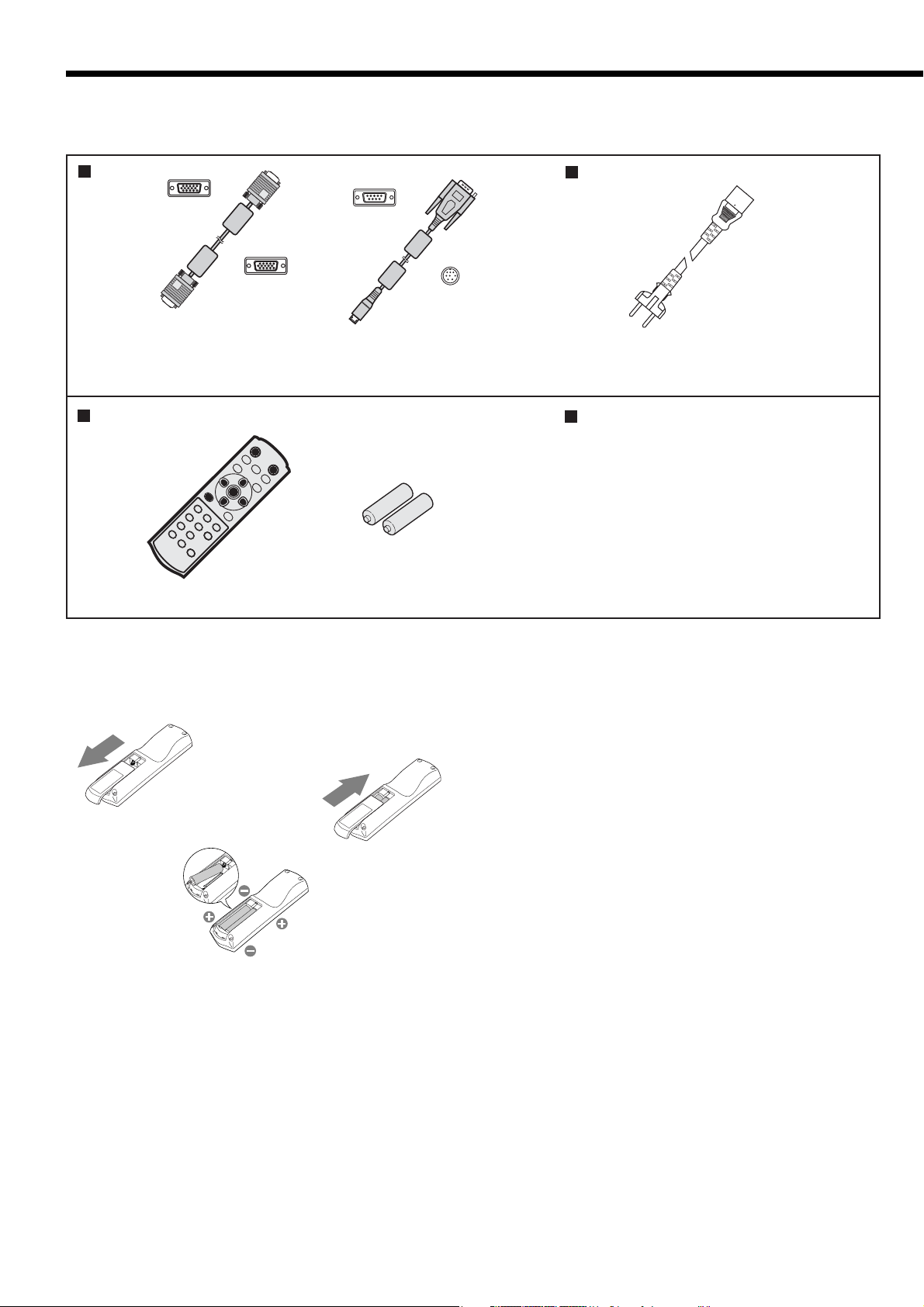
Voorbereiding voor de projector
Controleer de accessoires
De volgende accessoires zijn bij deze projector geleverd. Controleer dat alle accessoires werkelijk in de doos
aanwezig zijn.
Kabels
Mini D-SUB
15-pen
Mini D-SUB
15-pen
RGB-kabel voor PC
(246C521-10)
• Voor afstellingen door
onderhoudspersoneel.
Afstandsbedieningsonderdelen
Afstandsbediening
(290P133-30)
D-SUB 9-pen
8-pen
RS-232C kabel
(246C508-10)
R03 (AAA-formaat)
batterij (2)
Voedingsgedeelte
Netsnoer
(246C383-20)
Overige
• Lensdop (bevestigd aan de
projector)
• Gebruiksaanwijzing/Snel starten
(uitsluitend Engels) (871D488-90)
• CD-ROM (met Gebruiksaanwijzing)
(919C154-90)
• Veiligheidshandleiding/Snel starten
(871D489-90)
Belangrijk:
• Het aangehechte netsnoer is exclusief bestemd voor gebruik met dit product. Gebruik het nooit voor andere producten.
Plaatsen van batterijen in de afstandsbediening
1. Verwijder het deksel aan de achterkant van de
1
3
2
Let op:
• Het gebruik van een batterij van een verkeerd type kan een ontploffi ng veroorzaken.
• Gebruik uitsluitend koolstof-zink of alkaline-mangaan dioxide batterijen.
• Gooi gebruikte batterijen op een milieuvriendelijk manier weg.
• Batterijen kunnen ontploffen bij verkeerde behandeling. Laad ze niet op, demonteer ze niet en gooi ze niet in vuur.
• Gebruik en behandel batterijen beslist volgens de bijgeleverde aanwijzingen.
• Plaats de batterij met de positieve (+) en negatieve (-) polen in de juiste richting, zoals wordt aangegeven in het
batterijvak.
• Bewaar batterijen buiten het bereik van kleine kinderen.
• Verwijder de batterijen indien u de afstandsbediening voor langere tijd niet gaat gebruiken.
• Gebruik tegelijkertijd geen oude en nieuwe batterij.
• Indien de vloeistof van batterijen in contact met uw huid of kleding is gekomen, moet u het direct met veel water
wegspoelen. Mocht de vloeistof in de ogen terecht zijn gekomen, spoel dan direct met veel water en raadpleeg
direct uw arts.
afstandsbediening.
2. Controleer de polariteit (+), (-) van de batterijen en installeer
deze vervolgens op correcte wijze. Plaats de kant met de
minpool (-) als eerste.
• Als de pluskant (+) van de batterij als eerste wordt geplaatst, wordt het moeilijk de minkant (-) te installeren omdat
de springveer dan tegen de zijkant van de batterij drukt. Als
de batterij op deze wijze geforceerd wordt geplaatst, kan
de buitenkant van de batterij beschadigd raken en kan er
kortsluiting of oververhitting ontstaan.
3. Plaats het klepje terug aan de achterkant.
Belangrijk:
• Gebruik twee AAA-formaat batterijen (R03).
• Vervang beide batterijen tegelijkertijd door nieuwe wanneer
de afstandsbediening niet meer goed functioneert.
NE-6
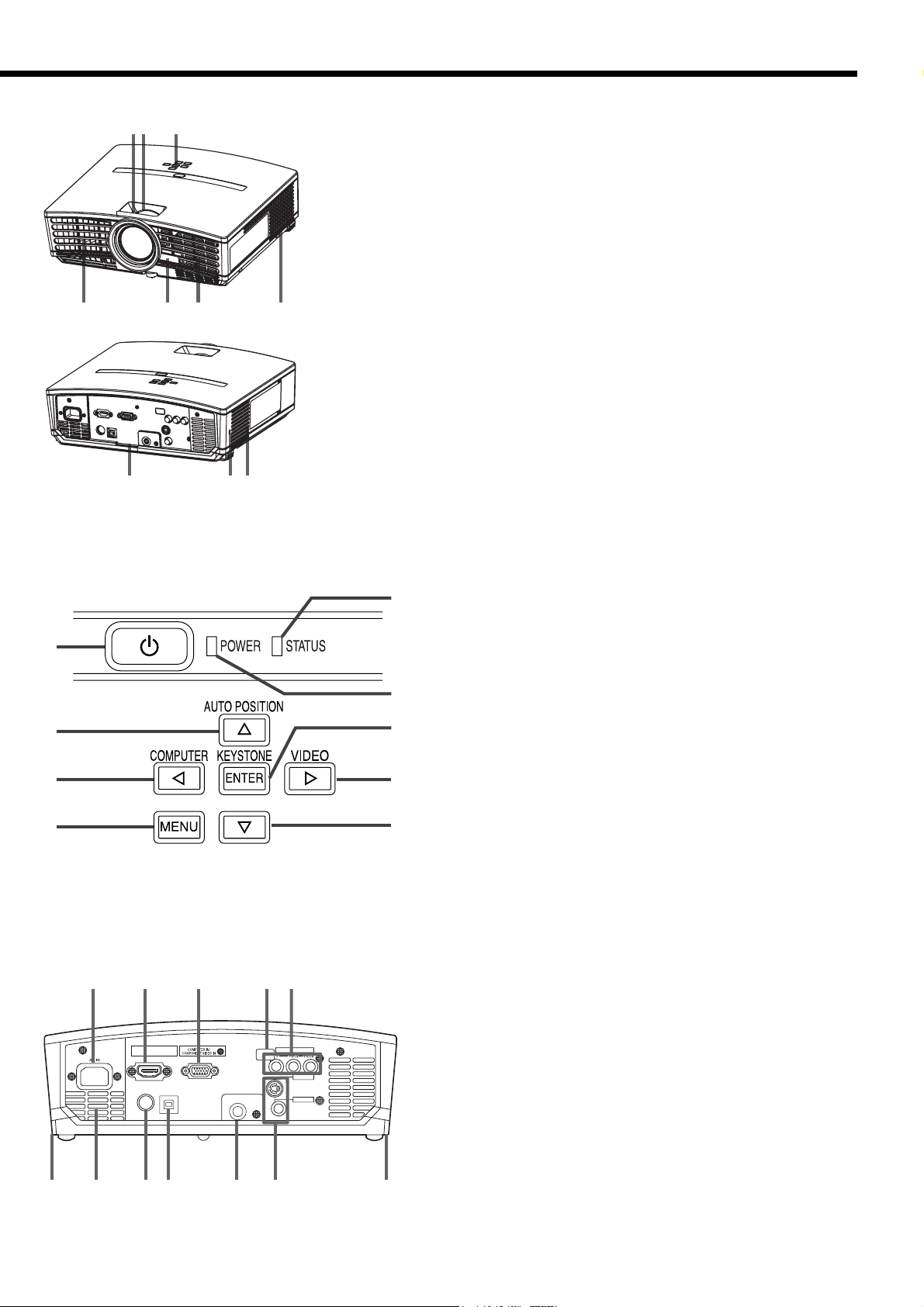
Voorbereiding voor de projector (vervolg)
Overzicht
321
57
64
1098
1 FOCUS ring
2 ZOOM ring
3 Bedieningspaneel
4 Luchtuitlaatrooster
5 Afstandsbedieningssensor (voorzijde)
6 Luchtinlaatrooster
7 Luchtuitlaatrooster
8 Aansluitingenpaneel
9 “Kensington Security Lock Standard” aansluiting
10 Luchtinlaatrooster
Bedieningspaneel
1
2
3
4
Aansluitingenpaneel
1 2 3 4 5
HDMI IN
USBSERIAL
8 9 1076 611
TRIGGER
COMPONENT VIDEO IN
S-VIDEO IN
VIDEO IN
1 POWER toets
2 AUTO POSITION/S toets
5
3 COMPUTER/W toets
4 MENU toets
5 STATUS indicator
6 POWER indicator
7 KEYSTONE/ENTER toets
6
8 VIDEO/X toets
9 T toets
7
Belangrijk:
• De COMPUTER, VIDEO en AUTO POSITION toetsen func-
8
tioneren respectievelijk als de W, X en S toetsen wanneer
het menu of het scherm voor het instellen van de keystone
9
of het invoeren van het wachtwoord wordt getoond.
• De KEYSTONE toets functioneert als de ENTER toets wanneer het menu op het scherm wordt getoond.
1 Stroomaansluiting
2 HDMI IN-aansluiting (HDMI 19-pins)
3 COMPUTER IN/COMPONENT VIDEO IN aansluiting (mini
D-SUB 15-pen)
4 Afstandsbedieningssensor (achterzijde)
5 COMPONENT VIDEO IN aansluitingen
6 Stelvoetjes-toetsen (Links/Rechts)
7 Luchtuitlaatrooster
8 SERIAL aansluiting (8-pen)
• Gebruikt voor bediening van de projector vanaf een
computer. Raadpleeg uw leverancier voor details.
9 USB aansluiting
• Gebruikt voor aanpassingen bij de serviceverlening.
10 TRIGGER-aansluiting
• Gebruikt voor het als extra leverbare elektrische scherm.
11 VIDEO IN en S-VIDEO IN aansluitingen
NE-7
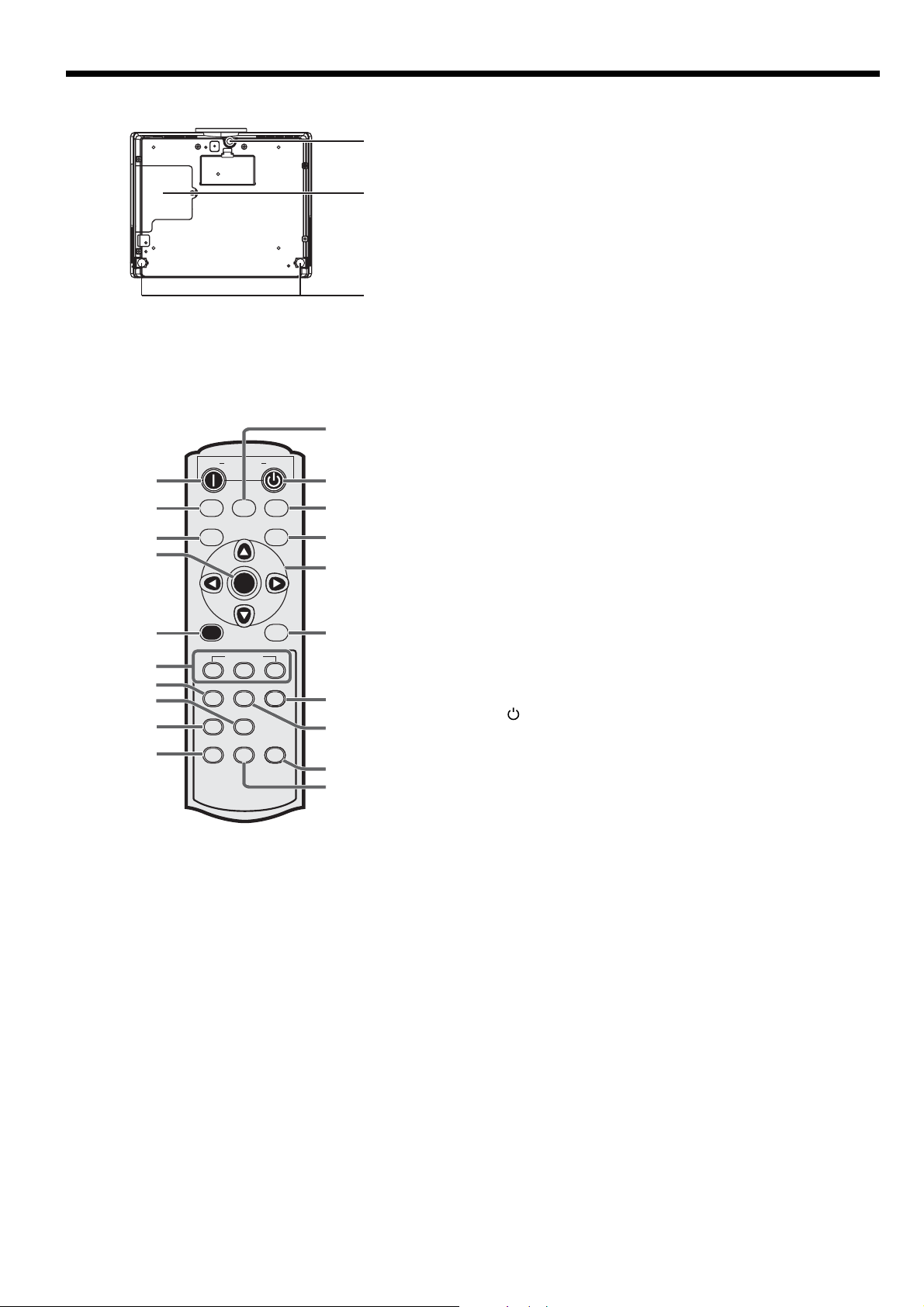
2
3
Voorbereiding voor de projector (vervolg)
Onderkant
Afstandsbediening
ON
POWER OFF
1
2
3
4
5
6
7
8
9
10
COMPONENT
HDMIPCCOMP
COMPUTER
ENTER
MENU
AV MEMORY
M1
CONTRAST
BRIGHTNESS
CNT
BRT
SHARPNESS
GAMMA
SHARP
AUTO POSITION
BLANK
A.P.
M2
VIDEO
S-VIDEO
ASPECT
M3
COLOR TEMP
C.T.
KEYSTONE
KS
20
19
18
17
16
15
14
13
12
11
1
2 Lampafdekking
3 Stelvoetje (Achter)
Let op:
Vervang de lamp niet direct na gebruik van de projector
daar de lamp nog zeer heet is. Voorkom brandwonden
en laat de lamp eerst afkoelen.
1 ON ( I ) toets
2 HDMI toets
3 COMPUTER toets
4 ENTER toets
5 MENU toets
6 AV MEMORY toetsen
7 CONTRAST toets*
8 SHARPNESS toets*
9 GAMMA toets*
10 AUTO POSITION toets
11 BLANK toets
12 KEYSTONE toets
13 BRIGHTNESS toets*
14 COLOR TEMP toets*
15 ASPECT toets
16 Besturings-toetsen
17 S-VIDEO toets
18 VIDEO toets
1 Stelvoetje (Voor)
19 OFF (
) toets
20 COMPONENT toets
* : Zie hieronder voor de toetsen voor het instellen van de
beeldkwaliteit.
Belangrijk:
• Indien u op een toets van de afstandsbediening drukt,
zullen de toetsen van de afstandsbediening oplichten.
Ongeveer 5 seconden na het loslaten van de toets, wordt
de verlichting uitgeschakeld.
• De pijltjestoetsen worden gebruikt voor keystone-
aanpassing en fi jninstelling (alleen toetsen W en X).
Gebruik van de insteltoetsen voor de beeldkwaliteit
Indien u op een van de insteltoetsen voor de beeldkwaliteit drukt, zal het scherm voor het instellen van de beeldkwaliteit verschijnen. Stel de beeldkwaliteit met de W en X toetsen in. De beeldkwaliteit kan ook met gebruik van het
IMAGE menu worden ingesteld. (Zie bladzijde 24.) De onderdelen van het menu worden hieronder tussen haakjes
getoond.
Contrast (CONTRAST) ........................ Past het contrast van het geprojecteerde beeld aan.
Helderheid (BRIGHTNESS)................. Past de helderheid van het geprojecteerde beeld aan.
Kleur Temp. (COLOR TEMP.) .............. Hiermee wordt één van de vooraf ingestelde kleurtemperaturen geselecteerd.
Kleuraanpassing van modus USER is eveneens mogelijk. (Zie bladzijde 28.)
Gamma (GAMMA MODE) ....................Hiermee wordt één van de vooraf ingestelde gammamodi geselecteerd
Aanpassing van de USER-modus is ook mogelijk. (Zie bladzijde 28.)
Scherpte (SHARPNESS) ..................... Past de scherpte van het geprojecteerde beeld aan.
NE-8
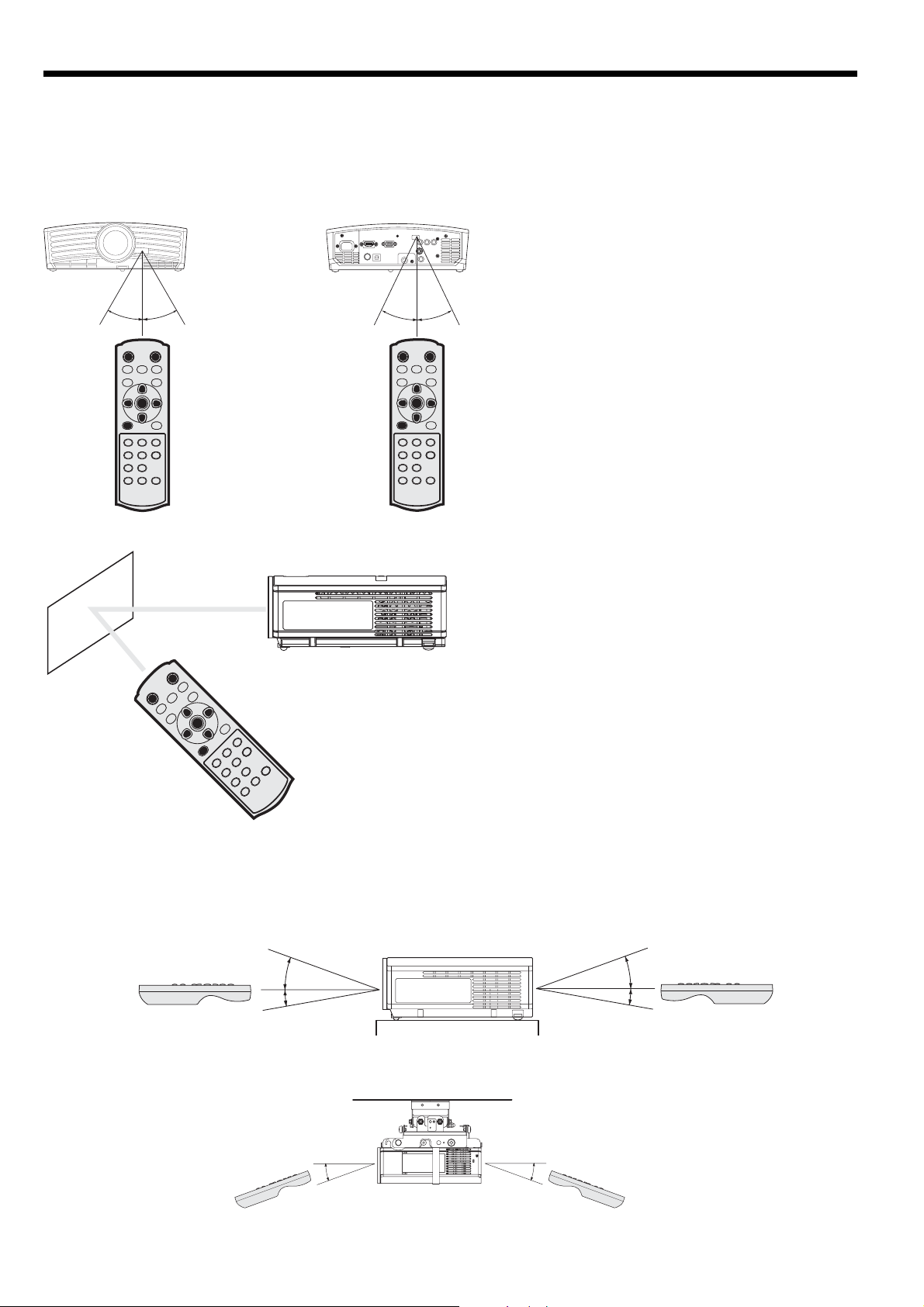
Gebruik van de afstandsbediening
20°
20°
Bereik van de afstandsbediening
• Zorg dat er geen zonlicht of het licht van een neon-
• Houd de afstandsbedieningssensor op tenminste
• De werking van de afstandsbediening is mogelijk
• De afstandsbediening werkt mogelijk niet goed als
Voorkant van
projector
30°30°
Gebruik de
afstandsbediening binnen
een bereik van 10 meter
t.o.v. de projector en richt
de lichtstraal naar de
afstandsbedieningssensor
(voor of achter) op de
projector.
Achterkant van
projector
30°30°
lamp op de afstandsbedieningssensor valt.
2 meter afstand van TL-lampen. Anders werkt de
afstandsbediening mogelijk niet goed.
instabiel indien er een inverter-gestuurde neonlamp
bij de afstandsbediening is.
u hem te dicht bij de afstandsbedieningssensor
houdt.
Houd bij gebruik van de afstandsbediening de
afstand van afstandsbediening tot projector via het
scherm beperkt tot ongeveer 5 m. Het bereik van de
afstandsbediening hangt echter af van de eigenschappen
van het scherm.
Hoek voor ontvangst
Vertikale richting
20°
10°
Vertikale richting (met plafond-bevestiging)
20°
10°
20°
20°
NE-9
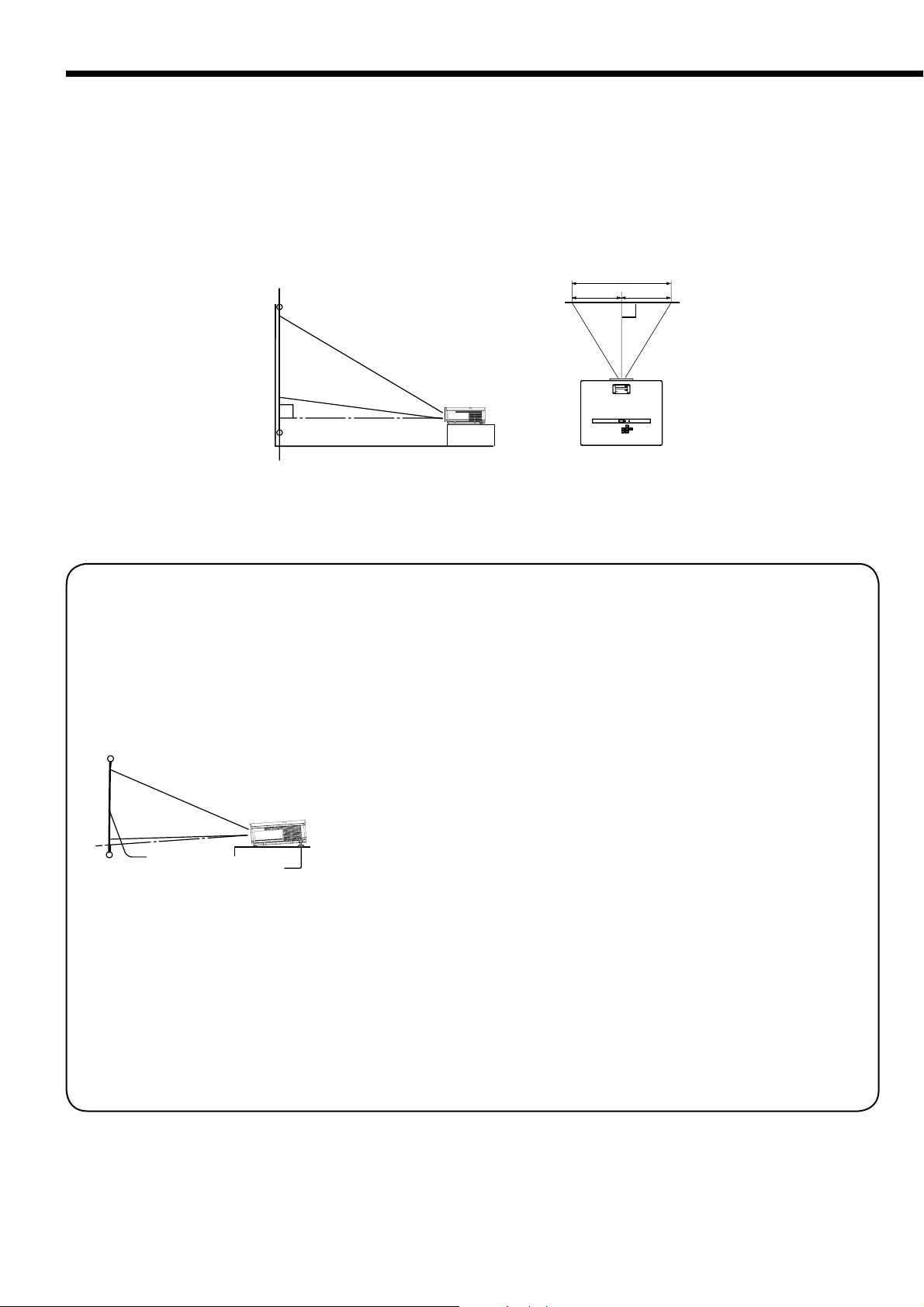
Instellen van de projector
Instellen van het scherm
Installeer het scherm loodrecht ten opzichte van de projector. Indien het scherm echter niet op dergelijke wijze kan
worden geïnstalleerd, moet u de projectiehoek van de projector instellen. (Zie hieronder.)
• Installeer het scherm en de projector zodanig dat de lens van de projector op dezelfde hoogte en horizontale
positie als het midden van het scherm is.
• Installeer het scherm niet op plaatsen waar er direct zonlicht of verlichting op schijnt. Licht dat direct op het
scherm valt, maakt de geprojecteerde beelden fl ets en moeilijk zichtbaar.
Basisinstellingen
Bepaal de afstand vanaf het scherm tot de projector in overeenstemming met het formaat van de te projecteren
beelden. (Zie bladzijde 12.)
W
A
• Plaats deze projector niet op een vloermat, deken of tapijt, daar anders de roosters van de ventilatoren voor koele
lucht en het afvoeren van warme lucht aan de onderkant worden geblokkeerd. De projector zal anders oververhit
raken met een onjuiste werking of brand tot gevolg.
• Afhankelijk van de installatie-omstandigheden, kan warme lucht van de uitlaatventilator naar de inlaatventilator
stromen. “TEMPERATURE!!” zal dan verschijnen en er kunnen vervolgens geen beelden meer worden geprojecteerd.
B
A=B
Instellen van de projectiehoek
Deze projector heeft drie stelvoetjes op het
onderpaneel voor het instellen van de projectiehoek.
Stel de projectiehoek in overeenstemming met de
positie van de projector in.
Instellen van de projectiehoek
Voor een optimale projectie, dient u de beelden op
een vlak, vanaf de vloer gezien in een hoek van 90
graden, scherm te projecteren. Indien nodig kunt u
de projector iets kantelen met gebruik van de twee
stelvoetjes aan de onderkant van de projector.
Scherm
1. Kantel omhoog voor de juiste hoek.
2. Druk op de stelvoetjes-toetsen naast het
stelvoetje (achter) waardoor de stelvoetjes
verschijnen.
3. Laat de toetsen los om de stelvoetjes (achter) in
de gewenste stand te vergrendelen.
4. Draai de stelvoetjes (achter) voor een
nauwkeurige afstelling.
Na gebruik van de projector:
5. Breng de stelvoetjes (achter) terug in de projector
door op de stelvoetjes-toetsen te drukken.
• Indien nodig kunt u de stelvoetjes (voor) tevens
voor een nauwkeurige afstelling verdraaien.
Stelvoetje
(achter)
Indien de geprojecteerde beelden trapezevormig
vervormd zijn:
Indien het scherm en de projector niet loodrecht
ten opzichte van elkaar zijn geplaatst, worden
de geprojecteerde beelden trapezevormig. Stel
“keystone” in indien u de projector en het scherm
niet loodrecht ten opzichte van elkaar kunt
installeren. (Zie bladzijde 18.)
• De aspectratio is mogelijk niet correct wanneer u
de keystone-instelling gebruikt.
• De resolutie wordt lager wanneer u de
keystoneinstelling gebruikt. Daarbij verschijnen er
vertikale strepen en rechte lijnen in beelden met
gecompliceerde patronen. Om deze problemen
te vermijden, moet u derhalve de projector en het
scherm zo loodrecht als mogelijk ten opzichte
van elkaar installeren.
• Het geprojecteerde beeld is mogelijk tijdelijk
vervormd wanneer u de waarde van de keystoneinstelling verandert. Dit is normaal en duidt niet
op een defect.
• Het geprojecteerde beeld is mogelijk vervormd
afhankelijk van de waarde van de keystoneinstelling en het soort signaal dat wordt
ontvangen. Dit is normaal en duidt niet op een
defect. Stel in dat geval de waarde zodanig in
dat het beeld niet vervormd wordt getoond.
• De getoonde ingestelde waarde voor de
keystone-instelling is mogelijk verschillend
afhankelijk van het soort signaal dat wordt
ontvangen.
• De keystone-modus werkt niet als de modus
REAL actief is.
• Tijdens het afstellen van de keystone-instelling
kan het weergegeven beeld worden vervormd.
Als dunne strepen op de geprojecteerde beelden te zien zijn
Dit wordt veroorzaakt door interferentie met het schermoppervlak en duidt dus niet op een defect. Vervang het
scherm of verander de scherpstelling wat. (Zie pagina 17 of 21 voor scherpstelling.)
NE-10
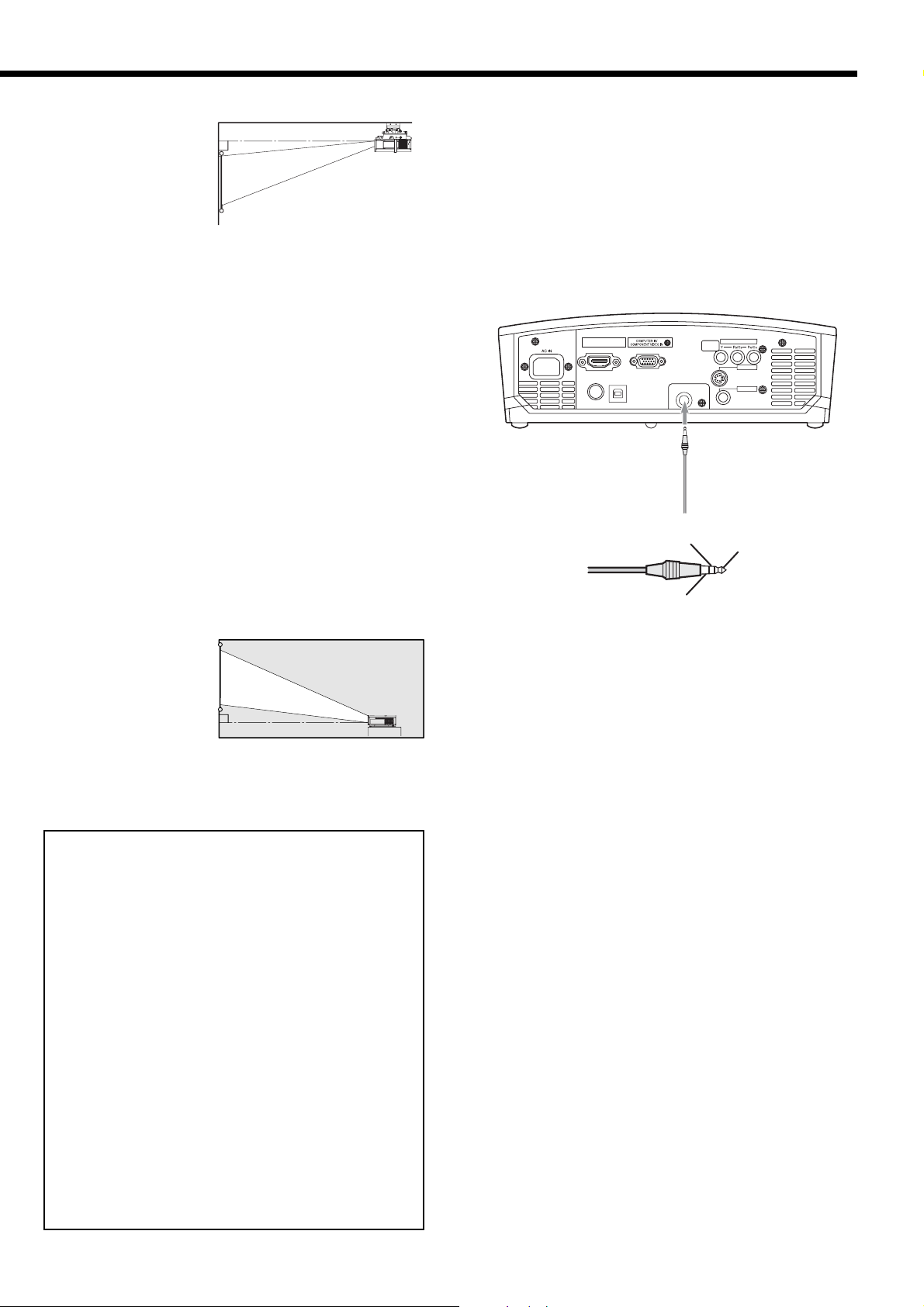
Instellen van de projector (vervolg)
Frontale projectie, bevestiging aan plafond.
Voor bevestiging aan
het plafond heeft u
de speciale plafondmontageset voor deze
projector nodig. Laat
de installatie uitvoeren
door een specialist.
Raadpleeg uw leverancier voor meer informatie.
• De garantie op deze projector geldt niet voor
schade die ontstaat door gebruik van een niet aanbevolen plafondmontageset of door toepassing van
de plafondmontageset op een ongeschikte plaats.
• Indien de projector aan het plafond is bevestigd, zet
dan IMAGE REVERSE van het INSTALLATION-menu
op MIRROR INVERT. Zie bladzijde 25.
• Als de projector aan het plafond bevestigd is, kunnen beelden donkerder lijken dan bij projectie vanuit
gewone staande positie het geval is. Dit is geen
storing aan het product.
• Vraag de installateur een onderbreker te plaatsen.
Schakel de hoofdstroom met deze onderbreker uit
wanneer u de projector niet gaat gebruiken.
• Installeer de projector niet in de buurt van de
ventilatie-uitlaat van bijvoorbeeld een airconditioner.
De projector kan door koude of warme lucht van
bijvoorbeeld een airconditioner worden beschadigd.
• Plaats de projector niet in de buurt van een brandalarm-sensor. Hete lucht van de projector zou het
alarm namelijk kunnen activeren.
Doorzicht projectie
Laat de installatie
uitvoeren door een
specialist. Raadpleeg
uw leverancier voor
meer informatie.
• Voor projectie achterop het
scherm zet u IMAGE REVERSE van het INSTALLATION-menu op
MIRROR. Zie bladzijde 25.
Belangrijk:
• Het is niet raadzaam om de projector te gebruiken
op een hoogte van 1500 meter of meer. Het gebruik
bij een hoogte van 1500 meter of meer kan een
nadelige invloed hebben op de levensduur van de
projector.
TRIGGER-aansluiting
De TRIGGER-aansluiting achterop de projector geeft
een signaal van 12 V af om tijdens het projecteren van
beelden een aangesloten apparaat te besturen.
HDMI IN
USBSERIAL
TRIGGER
Ring (ongebruikt)
(Massa 0 V)
Om de TRIGGER-aansluiting te gebruiken zet u
TRIGGER OUT in het INSTALLATION-menu op ON.
(Van fabriekswege werd OFF ingesteld.)
Verander de instelling door de volgende stappen uit te
voeren.
Met het INSTALLATION-menu:
(Zie bladzijde 24 voor menu-instelling.)
1. Ga naar het INSTALLATION-menu.
2. Kies TRIGGER OUT door op de toets S of T te
drukken.
COMPONENT VIDEO IN
S-VIDEO IN
TRIGGER
Naar aangesloten
apparaat
VIDEO IN
Punt (12 V)
Let op:
• Plaatsing van de projector direct op een
vloerkleed bemoeilijkt de werking van de
ventilatoren, wat schade of storingen oplevert.
Leg een harde plaat onder de projector om
goede ventilatie mogelijk te maken.
• Plaats de projector op minimaal 50 cm afstand
van muren, zodat de roosters voor de ingaande
en de warme uitgaande lucht niet geblokkeerd
worden.
• Vanwege het risico van brand of elektrische
schokken kunt u de projector niet op de
volgende plaatsen en manieren gebruiken.
• Op een stoffi ge of vochtige plaats.
• In gekantelde positie of ondersteboven.
• In de buurt van verwarming.
• Op een vettige, rokerige of nattige plaats
zoals een keuken.
• In direct zonlicht.
• Waar de temperatuur hoog oploopt,
bijvoorbeeld in een afgesloten auto.
• Waar de temperatuur lager is dan 5 ºC of
hoger dan 35 ºC.
3. Kies ON door op de toets W of X te drukken.
Om het menu te verlaten:
4. Druk op de MENU-toets.
• Gebruik het signaal van de TRIGGER-aansluiting
niet als stroombron voor een ander apparaat.
• Verbind de TRIGGER-aansluiting niet met een
audio-aansluiting van een ander apparaat, want dit
kan dat apparaat beschadigen.
• De nominale stroom van de TRIGGER-aansluiting
is 200 mA. Indien de stroom groter is dan deze
waarde, kan een storing ontstaan.
• Informatie over elektrische schermen kunt u
verkrijgen bij schermfabrikanten.
NE-11
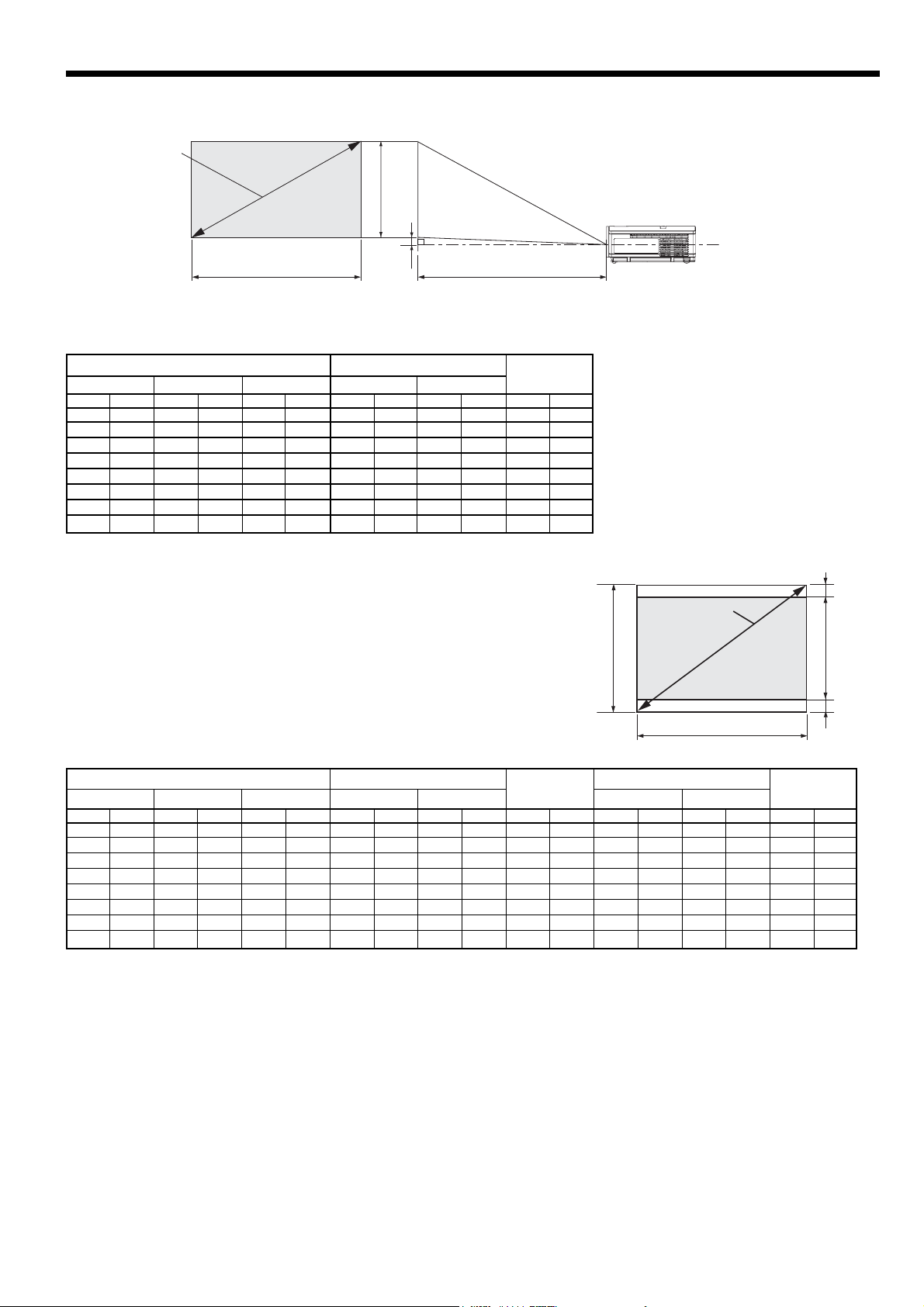
Instellen van de projector (vervolg)
Schermformaat en projectie-afstand
Zie de volgende tabel voor het bepalen van het schermformaat.
Schermformaat
A
(Hoogte van gepro-
jecteerde beeld)
Midden van de lens
B
(Breedte van geprojecteerde beeld)
Indien de aspectratio van het scherm 16:9 is
Diagonaal Hoogte A Breedte B
Inch cm inch cm inch cm inch m inch m inch cm
40 102 19,6 50 34,9 89 56 1,4 68 1,7 6,6 17
60 152 29,4 75 52,3 133 85 2,2 103 2,6 9,9 25
80 203 39,2 100 69,7 177 114 2,9 139 3,5 13,2 33
100 254 49,0 125 87,2 221 143 3,6 174 4,4 16,5 42
150 381 73,5 187 130,7 332 216 5,5 262 6,6 24,7 63
200 508 98,1 249 174,3 443 289 7,3 349 8,9 32,9 84
250 635 122,6 311 217,9 553 362 9,2 - - 41,2 105
275 699 134,8 342 239,7 609 398 10,1 - - 45,3 115
• De hierboven getoonde waarden zijn bij benadering en verschillen mogelijk iets afhankelijk van de werkelijke metingen.
Schermformaat Afstand projectie (L)
Kortste (Breed) Langste (Telescopisch)
Hd
Afstand projectie (L)
Hd
Indien de aspectratio van het scherm 4:3 is
Schermformaat
Indien de aspectratio van het scherm 4:3 is, is de relatie tussen
het geprojecteerde beeld en het scherm zoals hier rechts
wordt afgebeeld. Zie de volgende tabel voor het installeren.
Indien de aspectratio van het scherm 16:9 is
Schermformaat
Diagonaal Hoogte C
inch cm inch cm inch cm inch cm inch cm inch cm inch m inch m inch cm
40 102 24 61 32 81 18,0 46 32,0 81 3,0 8 51 1,3 63 1,6 6,0 15
60 152 36 91 48 122 27,0 69 48,0 122 4,5 11 78 2,0 95 2,4 9,1 23
80 203 48 122 64 163 36,0 91 64,0 163 6,0 15 105 2,7 127 3,2 12,1 31
100 254 60 152 80 203 45,0 114 80,0 203 7,5 19 132 3,3 159 4,0 15,1 38
150 381 90 229 120 305 67,4 171 120,0 305 11,3 29 198 5,0 240 6,1 22,7 58
200 508 120 305 160 406 89,9 228 160,0 406 15,0 38 265 6,7 320 8,1 30,2 77
250 635 150 381 200 508 112,4 286 200,0 508 18,8 48 332 8,4 401 10,2 37,8 96
300 762 180 457 240 610 134,9 343 240,0 610 22,6 57 398 10,1 - - 45,3 115
• De hierboven getoonde waarden zijn bij benadering en verschillen mogelijk iets afhankelijk van de werkelijke metingen.
Formaat van geprojecteerde beeld
B Hoogte A Breedte B
Breedte
Zwartruimte Afstand projectie (L)
(D)
C
(Hoogte van het scherm)
B
(Breedte van geprojecteerde beeld)
Kortste (Breed) Langste (Telescopisch)
Hd
A
DD
(Hoogte van gepro-
jecteerde beeld)
NE-12

Bekijken van videobeelden
A. Aansluiten van de projector met video-apparatuur
• Indien de projector en de aangesloten apparaten zich te dicht bij elkaar bevinden, kan het geprojecteerde beeld
beïnvloed worden door onderlinge interferentie.
• Zie de gebruikershandleiding van elk apparaat voor informatie over hoe u het aansluit.
Voorbereiding:
• Zorg dat de stroom van de projector en van de video-apparatuur is uitgeschakeld.
Basisaansluiting voor home-theater systeem
PB/C
B
Y
R/CR
P
HDMI IN
COMPONENT VIDEO IN
S-VIDEO IN
USBSERIAL
TRIGGER
VIDEO IN
Videospeler
DVD-speler
Set-top box of digitale tuner
NE-13

Bekijken van videobeelden (vervolg)
Aansluiten met een videospeler, etc.
Videospeler, of dergelijk
toestel
COMPONENT VIDEO IN
S-VIDEO IN
VIDEO IN
Naar VIDEO
1
IN aansluiting
Video kabel (los verkrijgbaar)
2
Naar videouitgangsaansluiting
1. Verbind de stekker van het ene uiteinde van de bijgeleverde
Video kabel met de VIDEO IN aansluiting van de projector.
2. Verbind de stekker van het andere uiteinde van de
bijgeleverde video kabel met de videouitgangsaansluiting
van de video-apparatuur.
S-videokabel (los verkrijgbaar)
Videospeler, of dergelijk
toestel
Verbind als volgt indien de video-apparatuur een “S-Video”
uitgangsaansluiting heeft:
1. Verbind het ene uiteinde van de S-videokabel met de
Naar S-VIDEO
1
IN aansluiting
Naar S-videouit-
2
gangsaansluiting
S-VIDEO IN aansluiting van de projector.
2. Verbind het andere uiteinde van de S-videokabel met de
S-Video uitgangsaansluiting van de video-apparatuur.
COMPONENT VIDEO IN
S-VIDEO IN
VIDEO IN
• Zie tevens de gebruiksaanwijzing van de aangesloten apparatuur.
• Raadpleeg uw leverancier voor details aangaande het aansluiten.
Indien u een TV-tuner of videorecorder aansluit:
Als u deze projector gebruikt terwijl er een TV-tuner of videorecorder op aangesloten is, verschijnt mogelijk geen
beeld of de mededeling “NO SIGNAL” in beeld wanneer u van kanaal verandert via ongebruikte kanalen. Stel in dat
geval de kanalen van de TV-tuner of videorecorder opnieuw in. U kunt om dit probleem te voorkomen, ook de functie
voor het overslaan van lege kanalen (zodat de lege, niet-ontvangbare kanalen niet worden getoond) van de TV-tuner
of videorecorder activeren.
Aansluiten van een DVD-speler of HDTV-decoder
Gebruik de COMPONENT VIDEO IN aansluitingen voor het aansluiten van deze projector met video-apparatuur die
component-videouitgangsaansluitingen heeft, zoals bijvoorbeeld een DVD-speler.
PB/CB
PR/CR
DVD-speler of HDTV-decoder
Y
Component-kabel (los verkrijgbaar)
HDMI IN
USBSERIAL
Y
TRIGGER
COMPONENT VIDEO IN
S-VIDEO IN
VIDEO IN
PB/CB
P
R/CR
• De namen van de aansluitingen Y, PB en PR zijn als voorbeeld genomen voor het geval er een HDTV-decoder is
aangesloten.
• Afhankelijk van de aangesloten apparaten kunnen de aansluitingen verschillende namen hebben.
• Beelden worden afhankelijk van het type DVD-speler dat u gebruikt, mogelijk niet juist geprojecteerd.
• Het duurt mogelijk even eer een beeld op het scherm wordt getoond. Dit is afhankelijk van het type ingangssignaal
en duidt dus niet op een defect.
• Als u een HDTV-decoder aansluit die RGB-uitgangen heeft, stel dan COMPUTER INPUT in het SIGNAL-menu in
op RGB.
NE-14

E
E
Bekijken van videobeelden (vervolg)
Aansluiten van video-apparatuur voorzien van een HDMI- of DVI-D-aansluiting
U kunt beelden van hoge kwaliteit projecteren door op de HDMI IN-aansluiting van deze projector video-apparatuur
aan te sluiten die voorzien is van een HDMI- of een DVI-D-uitgang. Daarbij is deze projector geschikt voor HDCP en
kan dus gecodeerde digitale video-data van DVD-spelers verwerken.
• Kies HDMI als ingangsbron.
• HDCP (High-bandwidth Digital Content Protection), ontwikkeld door Intel Corporation, is een methode voor het
coderen van digitale videodata ter bescherming van auteursrechten.
• HDMI (High-Defi nition Multimedia Interface) is volledig achterwaarts compatibel met computers, beeldschermen
en consumentenelektronica waarin de DVI-normen verwerkt zijn.
• U kunt deze projector aansluiten met video-apparatuur die voorzien is van een HDMI- of DVI-D-uitgang. Bij
sommige video-apparaten geeft deze projector echter mogelijk geen beeld of functioneert hij niet goed.
• Als deze projector geen beeld geeft of niet goed functioneert, kijk dan in de handleiding van het video-apparaat
hoe het aangesloten moet worden.
• Wanneer u video-apparatuur gebruikt die niet volgens HDMI werkt, wordt het beeld mogelijk niet juist
geprojecteerd.
• De kwaliteit van de geprojecteerde beelden is mogelijk slechter indien u lange kabels gebruikt.
Aansluiten (van video-apparatuur voorzien van een HDMI-aansluiting)
• Gebruik een los verkrijgbare HDMI-kabel (met HDMI-logo).
Apparatuur met
HDMI-aansluiting
Naar HDMI-aansluiting
HDMI-kabel met HDMI-logo (los verkrijgbaar)
Naar audiouitgangsaansluitingen
Audiokabel (los verkrijgbaar)
Naar audioingangsaansluitingen
Naar HDMI IN-aansluiting
Aansluiten (van video-apparatuur voorzien van een DVI-D-aansluiting)
• Gebruik een los verkrijgbare DVI-HDMI-conversiekabel.
Apparatuur met DVI-D
aansluiting
Naar audiouitgangsaansluitingen
Audiokabel (los verkrijgbaar)
Naar audioingangsaansluitingen
HDMI IN
USBSERIAL
TRIGG
Naar DVI-D aansluiting
Naar HDMI IN-aansluiting
DVI-HDMI-conversiekabel (los verkrijgbaar)
HDMI IN
USBSERIAL
TRIGG
• Afhankelijk van het type video-apparatuur dat u gebruikt, worden beelden mogelijk niet juist geprojecteerd.
NE-15

Bekijken van videobeelden (vervolg)
Als u deze projector aansluit op een DVI-Digital-apparaat (zoals een DVD-speler) via de HDMI-aansluiting
of de DVI-D-aansluiting (HDCP), kunnen zwarte kleuren er donker en diep uitzien, afhankelijk van het type
aangesloten apparaat.
• Dit hangt af van het ingestelde zwartniveau van het aangesloten apparaat. Er zijn twee methodes voor het digitaal
doorgeven van beelddata, en die gebruiken verschillende instellingen voor het zwartniveau. Daarom kunnen
uitgangssignalen van DVD-spelers verschillende specifi caties hebben, afhankelijk van de methode waarop de
digitale data worden doorgegeven.
• Op sommige DVD-spelers is de methode waarop ze de DVI-Digital-signalen afgeven te veranderen. Indien uw
DVD-speler deze functie heeft, moet u deze als volgt instellen.
EXPAND of ENHANCED → NORMAL
• Zie tevens de gebruiksaanwijzing van uw DVD-speler voor details.
• Als uw digitale apparaat niet over een dergelijke functie beschikt, stelt u BRIGHTNESS in op +16 en CONTRAST
op -17 in het menu IMAGE van deze projector, of past u de zwarte kleur aan op basis van het weergegeven beeld.
B. Aansluiten van het netsnoer
1. Steek het bijgeleverde netsnoer in de netsnoeringang van
HDMI IN
USB SERIAL
1
Aardeaansluiting
2
Netsnoer (voorbeeld)
• Gebruik het juiste netsnoer voor uw land.
• Bij deze projector wordt gebruikgemaakt van een geaarde stekker met drie pennen. Verwijder de aardingspen
niet uit de stekker. Als de stekker niet in uw stopcontact past, vraagt u een elektricien om het stopcontact aan te
passen.
• Gebruik 100-240 V wisselspanning van 50/60 Hz om brand of elektrische schokken te voorkomen.
• Plaats geen voorwerpen op het netsnoer. Plaats de projector niet in de buurt van warmtebronnen, aangezien die
het netsnoer kunnen beschadigen. Mocht het netsnoer beschadigd raken, vraag dan een nieuw netsnoer aan uw
leverancier omdat u anders het risico loopt van brand of elektrische schokken.
• Verander niets aan het netsnoer en pas het niet aan. Als u het netsnoer verandert of aanpast, kan dit resulteren in
brand of elektrische schokken.
Let op:
• Zorg dat de stekkers van het netsnoer goed op hun plaats zitten. Als u het netsnoer losmaakt, gebruik dan de
stekkers en trek niet aan het snoer.
• Sluit het netsnoer niet aan en maak het niet los met een natte hand. U kunt dan een elektrische schok krijgen.
deze projector.
2. Steek het andere uiteinde, de stekker van het netsnoer, in
een stopcontact.
NE-16

Bekijken van videobeelden (vervolg)
C. Projecteren van beelden
Voorbereiding:
• Verwijder de lensdop.
• Schakel de stroom van de aangesloten video-apparatuur in.
FOCUS ring
COMPONENT toets
ZOOM ring
POWER toets
POWER STATUS
ON ( I ) toets
VIDEO toets
S-VIDEO toets
VIDEO toets
1. Controleer dat de POWER indicator rood oplicht.
• Werd de projector de laatste keer uitgeschakeld voordat de lamp voldoende was afgekoeld, dan begint de
ventilator mogelijk te draaien en de POWER toets werkt niet nadat u de stekker weer in het stopcontact heeft
gestoken. (De STATUS indicator knippert groen.) Nadat de ventilator is gestopt, moet u op de POWER toets
drukken om de stroom in te schakelen waarbij de POWER indicator oplicht.
2. Druk op de POWER toets van de projector of op de ON ( I ) toets van de afstandsbediening.
• Het duurt mogelijk een minuut eer de lamp gaat branden.
• De lamp zal onder bepaalde omstandigheden niet gaan branden. Wacht in dat geval een paar minuten en
probeer het opnieuw.
• Bedek de lens niet met de lensdop wanneer de lamp brandt. Verwijder de aluminiumstrook in de lensdop niet.
• Nadat u op de POWER-toets heeft gedrukt, kan het beeld fl ikkeren voordat de lamp stabiel wordt. Dit is geen
storing aan de projector.
• Ongeacht de instelling van LAMP MODE, wordt de lampmodus STANDARD standaard geactiveerd telkens
wanneer de projector wordt ingeschakeld. Als de instelling voor LAMP MODE is ingesteld op LOW, verandert
de lampmodus ongeveer één minuut na inschakeling van STANDARD in LOW.
• Als u op de POWER-toets drukt, begint de projector met opwarmen. Tijdens het opwarmen kunnen beelden te
donker zijn en kunt u geen opdrachten geven.
• Als de STATUS-indicator rood knippert, betekent dit dat de lamp binnenkort aan vervanging toe is. Vervang de
lamp indien de STATUS-indicator rood knippert. (Zie bladzijden 33 en 36.)
3. Kies een ingangsbron.
• Druk op de VIDEO toets van de projector of de VIDEO, S-VIDEO of COMPONENT toets van de
afstandsbediening, in overeenstemming met de gebruikte aansluiting.
• Door iedere druk op de VIDEO toets van de projector wordt afwisselend VIDEO, S-VIDEO en COMPONENT als
ingangsbron gekozen.
• De projector kiest automatisch het juiste signaalformaat. Het gekozen signaalformaat wordt weergegeven op
het scherm.
• De VIDEO-, S-VIDEO- en COMPONENT-toetsen werken niet terwijl het menu wordt weergegeven.
• Her duurt mogelijk even eer een beeld op het scherm wordt getoond. Dit is afhankelijk van het type
ingangssignaal en duidt dus niet op een defect.
• Bepaalde beelden worden mogelijk beter getoond wanneer u de aspectratio verandert. (Zie bladzijde 19.)
4. Stel de positie van de projector in voor een juiste projectie-afstand, waarmee de beelden met het juiste formaat
kunnen worden getoond.
5. Stel de positie van de projector in zodat de projector en het scherm loodrecht ten opzichte van elkaar zijn. (Zie
bladzijde 10.)
• Indien de projector niet loodrecht op het scherm kan worden geplaatst, moet u de projectiehoek instellen. (Zie
bladzijde 10.)
6. Stel het formaat van het geprojecteerde beeld in door de ZOOM ring te verdraaien.
7. Stel scherp door de FOCUS ring te verdraaien.
Herhaal stappen 4 t/m 7 indien nodig.
NE-17

Bekijken van videobeelden (vervolg)
OFF ( ) toets
POWER toets
POWER STATUS
KEYSTONE toets
Stoppen van het projecteren:
8. Druk op de POWER toets van de projector of op de OFF ( ) toets van de afstandsbediening.
• Er verschijnt een bevestigingsmelding.
• Voor het annuleren van het stoppen, doet u even niets of drukt u op de MENU toets.
9. Druk nogmaals op de POWER toets van de projector of op de OFF (
• De lamp dooft en de projector schakelt in de standbyfunctie. De POWER indicator knippert groen.
10. Wacht ongeveer een minuut.
• Tijdens deze periode is de projector in de standbyfunctie en blijven de inlaatventilator en uitlaatventilator
draaien om de lamp af te koelen.
• Om veiligheidsredenen kan de lamp na het uitzetten een minuut lang niet aangezet worden. Verder duurt het
nog een minuut voordat de STATUS-indicator uit gaat. Als u de projector weer aan wilt zetten, wacht dan totdat
de indicator uit gaat en druk daarna op de POWER-toets.
• De luchtuitlaatventilatoren draaien sneller naarmate de temperatuur rond de projector stijgt.
• Trek de stekker van het netsnoer niet uit het stopcontact terwijl de STATUS indicator nog knippert. Het na
gebruik direct ontkoppelen van het netsnoer kan problemen veroorzaken.
• De ventilator produceert tijdens het afkoelen een nogal hard geluid. Dit is normaal en duidt niet op een defect.
11. Trek de stekker van het netsnoer uit het stopcontact.
• De POWER-indicator gaat nu uit.
• Wanneer u per ongeluk de stekker uit het stopcontact haalt terwijl nog niet alle ventilatoren stilstaan of terwijl
de lamp nog brandt, laat de projector dan 10 minuten afkoelen in uitgeschakelde toestand. Druk daarna op de
POWER-toets om de lamp weer aan te zetten. Mocht de lamp niet meteen aan gaan, druk dan nog eens twee
of drie keer op de POWER-toets. Als de lamp nog steeds niet aan gaat, vervang hem dan.
• Plaats de lensdop ter bescherming tegen stof weer op de lens.
) toets van de afstandsbediening.
Indien de geprojecteerde beelden trapezevormig vervormd zijn:
Om verticale en horizontale keystone-vervorming te corrigeren, drukt u op de KEYSTONE-toets van projector of
afstandsbediening. Het woord KEYSTONE verschijnt, en u kunt het beeld aanpassen door op de toetsen X, W, S of
te drukken.
T
In de volgende situaties:
Druk op de X
toets
Belangrijk:
Druk op de
toets.
W
Druk op de T
toets.
• U kunt verticale en horizontale keystone-vervormingen tegelijkertijd corrigeren. Bij zulke correcties is het
instelbereik echter beperkt.
• Als u een keystone-aanpassing uitvoert, wordt de correctiewaarde weergegeven. Deze waarde geeft dus geen
projectiehoek aan.
• Het bereik van de correctiewaarde tijdens de keystone-aanpassing hangt af van de installatie-omstandigheden.
• Als de keystone-aanpassing in werking treedt, vermindert de resolutie. In beelden met ingewikkelde patronen
kunnen bovendien strepen verschijnen of rechte lijnen buigen. Dit komt niet door storingen van de projector.
• Terwijl u keystone-correcties aanbrengt, kan storing op het scherm verschijnen vanwege het type videosignaal dat
u projecteert in combinatie met de correcties die u instelt. Houd in zulke gevallen de waarden van de keystonecorrectie binnen het bereik waarbij het beeld storingsvrij wordt weergegeven.
• Als u een keystone-aanpassing uitvoert, wordt het beeld mogelijk niet correct weergegeven in verband met het
type ingangssignaal.
Druk op de S
toets.
NE-18

Bekijken van videobeelden (vervolg)
Instellen van de aspectratio
U kunt de aspectratio voor het video-ingangssignaal (oftewel, de ratio tussen de breedte en hoogte van beelden)
veranderen. Verander de instelling in overeenstemming met het soort video-ingangssignaal.
: Signaalgrootte : Beeldgebied
REAL
Ingangssignaal wordt
in oorspronkelijke
vorm weergegeven.
Oorspronkelijk beeldformaat
4:3 beeld (480i,
576i, 480p, 576p
en PC)
Ingedrukt 4:3
(480i, 576i, 480p,
576p)
4:3 Cinemascope
(480i, 576i, 480p,
576p)
4:3
Aspectratio verandert
afhankelijk van
ingangssignaal.
Sub Title Sub Title
Sub Title
16:9
Beeld wordt verbreed
tot 16:9 en boven en
onder ingedrukt.
Sub Title Sub Title
ZOOM1
Cinemascopebeeld
wordt vergroot en
weergegeven met
ondertiteling.
Sub Title
ZOOM2
Vistabeeld wordt
vergroot en
weergegeven met
ondertiteling.
STRETCH
Beeld wordt vergroot
tot 16:9 maar in
het midden blijft de
aspectratio gelijk.
4:3 Vista-beeld
(480i, 576i, 480p,
576p)
16:9 beeld (720p,
1080i)
• De zwart-omringde lijsten zijn de aanbevolen functies.
• Wanneer ASPECT ingesteld is op AUTO, wordt afhankelijk van het ingangssignaal automatisch de optimale aspectratio gekozen.
• Wanneer ASPECT ingesteld is op ZOOM1 of ZOOM2, kan de weergavepositie veranderd worden met de toetsen S of T op de
afstandsbediening.
• Wanneer ZOOM1 of ZOOM2 is geselecteerd en een 480i signaal wordt ingevoerd, wordt het weergavegebied kleiner in vergelijking met andere
signalen (zoals 576i, 480p en 576p).
• De opties OVER SCAN en SHUTTER in het menu SIGNAL zijn niet beschikbaar in de modus STRETCH.
• Deze projector is uitgerust met een functie om de aspectratio te veranderen. Als u een aspectratio kiest die niet overeenkomt met die van het
ingangssignaal, dan kunnen randen van het beeld onzichtbaar blijven of vervormen. Indien u bij het bekijken van video-opnamen de volledige
intentie van de makers wilt zien, is het aan te bevelen de aspectratio niet te veranderen.
• Het op openbare plaatsen, zoals in of buiten winkels en hotels, voor zakelijke of andere doeleinden projecteren van beelden die zijn
samengedrukt of vergroot door verandering van de aspectratio, kan een inbreuk betekenen op de bescherming volgens het auteursrecht.
Veranderen van de instellingen:
Met de afstandsbediening:
1. Druk op de ASPECT toets.
• Met iedere druk op de ASPECT-toets verandert de aspectratiofunctie van AUTO naar 4:3, naar 16:9, naar
ZOOM1, naar ZOOM2, naar STRETCH, naar REAL, en terug naar AUTO.
• Sommige modi zijn niet beschikbaar bij bepaalde signalen.
Met het FEATURE menu:
(Zie bladzijde 24 voor menu-instellingen.)
1. Roep het FEATURE menu op.
2. Kies ASPECT door op de S of T toets te drukken.
3. Kies de gewenste aspectratio door op de W of X toets te drukken.
FEATURE
Annuleren van het menu:
4. Druk op de MENU toets.
Belangrijk:
• Indien een 4:3 beeld langdurig werd getoond voordat een 16:9 beeld wordt geprojecteerd, zijn er mogelijk
schijnbeelden van de zwarte balken op het 16:9 beeld. Raadpleeg in dat geval uw leverancier.
ASPECT
opt.
SVGA60
AV MEMORY 1
AUTO
NE-19

Bekijken van computerbeelden
A. Aansluiten van de projector met een computer.
Voorbereiding:
• Controleer dat de stroom van de projector en van de computer is uitgeschakeld.
• Indien u de projector met een desktop-computer verbindt, moet u de RGB-kabels die met de monitor zijn
verbonden, ontkoppelen.
COMPUTER IN/COMPONENT
VIDEO IN
1
HDMI IN
USBSERIAL
HDMI IN
COMPONENT VIDEO IN
TRIGGER
1
HDMI IN
USBSERIAL
COMPONENT VIDEO IN
TRIGGER
S-VIDEO IN
S-VIDEO IN
VIDEO IN
2
VIDEO IN
2
Naar
monitoraansluiting
RGB-kabel
Naar DVI
DVI-HDMI-conversiekabel
(los verkrijgbaar)
Voor een analoge aansluiting:
1. Verbind de stekker van het ene uiteinde van de bijgeleverde
RGB-kabel met de COMPUTER IN/COMPONENT VIDEO
IN aansluiting van de projector.
2. Verbind het andere uiteinde van de RGB-kabel met de
monitoraansluiting van de computer.
• Extra apparatuur, bijvoorbeeld een conversiestekker en
een analoge RGB-uitgangs-adapter, zijn afhankelijk van het
type computer, mogelijk vereist.
• Voor het bekijken van beelden van een analoogaangesloten
computer, moet u op de COMPUTER toets van de
afstandsbediening drukken.
Voor een digitale aansluiting:
1. Verbind het ene uiteinde van een los verkrijgbare DVIHDMI-conversiekabel met de HDMI IN-aansluiting van de
projector.
2. Verbind het andere uiteinde van de DVI-HDMIconversiekabel met de DVI-aansluiting van de computer.
• Extra apparatuur, bijvoorbeeld een conversiestekker en
een analoge RGB-uitgangs-adapter, zijn afhankelijk van het
type computer, mogelijk vereist.
• Om beelden van een digitaal aangesloten computer
te bekijken, drukt u op de HDMI-toets van de
afstandsbediening.
• Het signaal dat op de HDMI IN-aansluiting binnenkomt is
niet afkomstig van de COMPUTER OUT-aansluiting.
• Zorg ervoor dat u de computer aansluit met de HDMI-kabel
voordat u de computer aanzet. Als u de computer aansluit
met de HDMI-kabel wanneer de computer al aan staat, dan
geeft de HDMI-aansluiting van de computer mogelijk geen
beeldsignaal af.
• Schakel de stroom van de projector eerst in en schakel pas daarna de computer in.
• Extra apparatuur, bijvoorbeeld een conversiestekker en een analoge RGB-uitgangs-adapter, zijn afhankelijk van
het type computer, mogelijk vereist.
• De kwaliteit van de geprojecteerde beelden is mogelijk slechter indien u lange kabels gebruikt.
• Zie tevens de gebruiksaanwijzing van de aangesloten apparatuur.
• Afhankelijk van het type computer, kunnen beelden mogelijk niet correct worden geprojecteerd.
• Raadpleeg uw leverancier voor details aangaande het aansluiten.
Opmerking over DDC
De aansluiting COMPUTER IN/COMPONENT VIDEO IN van deze projector voldoet aan de norm DDC1/2B en de
aansluiting HDMI IN voldoet aan de norm DDC2B. Indien een computer die deze norm ondersteunt met deze aansluiting wordt verbonden, zal de computer automatisch informatie van de projector ophalen en zich voorbereiden op het
afgeven van geschikte beelden.
• Nadat u een computer die deze norm ondersteunt aangesloten heeft met deze aansluiting, steek dan eerst de stekker van de projector in het stopcontact en start dan de computer op.
B. Aansluiten van het netsnoer
Sluit het netsnoer aan op de wijze zoals beschreven in “Bekijken van videobeelden”. (Zie bladzijde 16.)
NE-20

Bekijken van computerbeelden (vervolg)
C. Projecteren van beelden
Voorbereiding:
• Verwijder de lensdop.
• Schakel de stroom van de aangesloten computer in.
FOCUS ring
ZOOM ring
POWER toets
COMPUTER toets
POWER STATUS
ON ( I ) toets
HDMI toets
COMPUTER toets
1. Controleer dat de POWER indicator rood oplicht.
• Werd de projector de laatste keer uitgeschakeld voordat de lamp voldoende was afgekoeld, dan begint de
ventilator mogelijk te draaien en de POWER toets werkt niet nadat u de stekker weer in het stopcontact heeft
gestoken. (De STATUS indicator knippert groen.) Nadat de ventilator is gestopt, moet u op de POWER toets
drukken zodat de POWER indicator oplicht.
2. Druk op de POWER toets van de projector of op de ON ( I ) toets van de afstandsbediening.
• Het duurt mogelijk een minuut eer de lamp gaat branden.
• De lamp zal onder bepaalde omstandigheden niet gaan branden. Wacht in dat geval een paar minuten en
probeer het opnieuw.
• Bedek de lens niet met de lensdop wanneer de lamp brandt. Verwijder de aluminiumstrook in de lensdop niet.
• Nadat u op de POWER-toets heeft gedrukt, kan het beeld fl ikkeren voordat de lamp stabiel wordt. Dit is geen
storing van deze projector.
• Ongeacht de instelling van LAMP MODE, wordt de lampmodus STANDARD standaard geactiveerd telkens
wanneer de projector wordt ingeschakeld. Als de instelling voor LAMP MODE is ingesteld op LOW, verandert
de lampmodus ongeveer één minuut na inschakeling van STANDARD in LOW.
• Als u op de POWER-toets drukt, begint de projector met opwarmen. Tijdens het opwarmen kunnen beelden te
donker zijn en kunt u geen opdrachten geven.
• Als de STATUS-indicator rood knippert, betekent dit dat de lamp binnenkort aan vervanging toe is. Vervang de
lamp indien de STATUS-indicator rood knippert. (Zie bladzijden 33 en 36.)
3. Kies een ingangsbron.
• Druk op de COMPUTER-toets van de projector of de COMPUTER- of HDMI-toets van de afstandsbediening, in
overeenstemming met de gebruikte aansluiting.
• Door iedere druk op de COMPUTER-toets van de projector wordt afwisselend COMPUTER of HDMI als
ingangsbron gekozen.
• Her duurt mogelijk even eer een beeld op het scherm wordt getoond. Dit is afhankelijk van het type
ingangssignaal en duidt dus niet op een defect.
• Afhankelijk van het type ingangssignaal, worden beelden mogelijk niet op de juiste positie getoond. Druk in dat
geval op de AUTO POSITION toets. (Zie bladzijde 22.)
• De projector kiest automatisch het juiste signaalformaat. Het gekozen signaalformaat wordt weergegeven op
het scherm.
• De COMPUTER- en HDMI-toetsen werken niet terwijl het menu wordt weergegeven.
• Indien u COMPUTER als bron kiest, kunnen de beelden die van de computer komen mogelijk fl ikkeren. Druk in
dat geval op de toets W of X op de afstandsbediening om het fl ikkeren te verminderen.
4. Stel de positie van de projector in voor een juiste projectie-afstand, waarmee de beelden met het juiste formaat
kunnen worden getoond.
5. Stel de positie van de projector in zodat de projector en het scherm loodrecht ten opzichte van elkaar zijn. (Zie
bladzijde 10.)
• Indien de projector niet loodrecht op het scherm kan worden geplaatst, moet u de projectiehoek instellen. (Zie
bladzijde 10.)
6. Stel het formaat van het geprojecteerde beeld in door de ZOOM ring te verdraaien.
7. Stel scherp door de FOCUS ring te verdraaien.
Herhaal stappen 4 t/m 7 indien nodig.
NE-21

Bekijken van computerbeelden (vervolg)
OFF ( ) toets
POWER toets
POWER STATUS
AUTO POSITION
toets
BLANK toets
Stoppen van het projecteren:
8. Druk op de POWER toets van de projector of op de OFF ( ) toets van de afstandsbediening.
• Er verschijnt een bevestigingsmelding.
• Voor het annuleren van het stoppen, doet u even niets of drukt u op de MENU toets.
9. Druk nogmaals op de POWER toets van de projector of op de OFF ( ) toets van de afstandsbediening.
• De lamp dooft en de projector schakelt in de standbyfunctie. De STATUS indicator knippert groen.
10. Wacht ongeveer een minuut.
• Tijdens deze periode is de projector in de standbyfunctie en blijven de inlaatventilator en uitlaatventilator
draaien om de lamp af te koelen.
• Om veiligheidsredenen kan de lamp na het uitzetten een minuut lang niet aangezet worden. Verder duurt het
nog een minuut voordat de STATUS-indicator uit gaat. Als u de projector weer aan wilt zetten, wacht dan totdat
de indicator uit gaat en druk daarna op de POWER-toets.
• De luchtuitlaatventilatoren draaien sneller naarmate de temperatuur rond de projector stijgt.
• Trek de stekker van het netsnoer niet uit het stopcontact terwijl de STATUS indicator nog knippert. Het na
gebruik direct ontkoppelen van het netsnoer kan problemen veroorzaken.
• De ventilator produceert tijdens het afkoelen een nogal hard geluid. Dit is normaal en duidt niet op een defect.
11. Trek de stekker van het netsnoer uit het stopcontact.
• De POWER-indicator gaat nu uit.
• Wanneer u per ongeluk de stekker uit het stopcontact haalt terwijl nog niet alle ventilatoren stilstaan of terwijl
de lamp nog brandt, laat de projector dan 10 minuten afkoelen in uitgeschakelde toestand. Druk daarna op de
POWER-toets om de lamp weer aan te zetten. Mocht de lamp niet meteen aan gaan, druk dan nog eens twee
of drie keer op de POWER-toets. Als de lamp nog steeds niet aan gaat, vervang hem dan.
• Plaats de lensdop ter bescherming tegen stof weer op de lens.
BLANK-modus
Door op de BLANK-toets te drukken schakelt u het geluid van het videosignaal tijdelijk uit. Druk nogmaals op de
BLANK-toets om het geluid weer in te schakelen.
• Het duurt een aantal seconden voordat de modus BLANK is uitgeschakeld.
AUTO POSITION toets
Indien het beeld van de computer niet in de juiste positie wordt getoond, moet u de volgende handelingen
uitvoeren.
1. Toon een helder beeld (bijvoorbeeld een volledig-schermbeeld van de prullenbak).
2. Schakel de screensaver uit, indien geactiveerd.
3. Druk op de AUTO POSITION toets.
De projector maakt automatisch de optimale instellingen voor het ingangssignaal.
• Indien het beeld na herhaaldelijk drukken op de AUTO POSITION toets nog niet in de juiste positie wordt
getoond, moet u de instellingen in het SIGNAL menu veranderen zodat de beelden wel juist kunnen worden
getoond. (Zie bladzijde 29.)
• Het beeld is mogelijk nog niet in de juiste positie indien u deze procedure met een donker beeld heeft uitgevoerd.
Indien verbonden met een notebook-computer:
Beelden worden onder bepaalde omstandigheden niet geprojecteerd indien u de projector met een
notebookcomputer heeft verbonden. U moet de computer in dat geval zodanig instellen dat deze signalen extern kan
uitvoeren. De procedure voor het instellen verschilt afhankelijk van het type computer dat u heeft. Zie derhalve de
gebruiksaanwijzing van uw computer.
Voorbeeld voor het instellen van externe uitvoer
Druk op de [Fn] toets en tegelijkertijd op een van de [F1] t/m [F12] toetsen. (De te gebruiken toets is afhankelijk van
het type computer dat u heeft.)
NE-22

Menubediening
• Er wordt geen menu getoond indien er geen signalen naar de projector worden gestuurd.
IMAGE
INSTALLATION
FEATURE
SIGNAL
* 1: Niet beschikbaar met bepaalde signalen.
* 2: Uitsluitend beschikbaar indien het ingangssignaal TV50,
TV60, 480i, 576i is.
* 3: Alleen beschikbaar voor het ingangssignaal op de VIDEO IN-
of de S-VIDEO IN-aansluiting.
GAMMA MODE
CONTRAST ±30
BRIGHTNESS ±30
COLOR TEMP.
COLOR ±10
TINT ±10
SHARPNESS ±5
BrilliantColor
VERTICAL LOCATION
LAMP MODE
LAMP TIME (LOW)
AUTO POWER ON
AUTO POWER OFF
SPLASH SCREEN
IMAGE REVERSE
TRIGGER OUT ON , OFF
TEST PATTERN CROSS HATCH
ASPECT
PASSWORD FUNCTION
MENU POSITION 1 (Upper left), 2(Lower right)
VIDEO SIGNAL
SET UP
SCART INPUT
LANGUAGE
RESET ALL
HORIZ.POSITION
VERT.POSITION
FINE SYNC. 0 - 31
TRACKING
COMPUTER INPUT
OVER SCAN
HOLD
USER
*1,*6
TM
*5,*6
*1*,5,*6
*1*,5,*6
AUTO, SPORTS, VIDEO, CINEMA
USER1
USER2
HIGH BRIGHTNESS
COOL
MEDIUM
WARM
USER
*1
*1
0 - 10
±26
STANDARD, LOW
****H
ON , OFF
OFF, 5, 10, 15, 30, 60min
ON , OFF
BLUE, BLACKBACK COLOR
OFF, MIRROR, INVERT, MIRROR INVERT
AUTO, 4:3, 16:9, ZOOM1, ZOOM2, STRETCH, REAL
DISPLAY INPUT ,MENU ACCESS
*2
AUTO , OFFCINEMA MODE
AUTO , NTSC , PAL , SECAM, 4.43NTSC, PAL-M, PAL-N, PAL-60
*3
*1
AUTO, OFF, 3.75%, 7.5%
*8
*6
*6
*5
ON, OFF
, English, Español, Deutsch, Français, Italiano, , , ,
OK
0 - 999
0 - 999
0 - 9999
AUTO, RGB, YC
100 - 90%
OFF
ON
OK
REFERENCE
*4
*4
*4
BCR / YPBPR
*4
SPORTS, VIDEO, CINEMA
HIGH
MID
LOW
CONTRAST R ±30
CONTRAST G ±30
CONTRAST B ±30
BRIGHTNESS R ±30
BRIGHTNESS G ±30
BRIGHTNESS B
BEGIN 0 - 99
END 0 - 99
CLAMP POSITION
CLAMP WIDTH
VERT.SYNC
*6,*7
LPF ON, OFF
SHUTTER (U)
SHUTTER (L) 0 - 32
SHUTTER (LS) 0 - 95
SHUTTER (RS)
±5
±5
±5
LOCK
UNLOCK OK
*6
*6
*1
*1
*1
*1
*1
1 - 255
1 - 63
AUTO, OFF
0 - 32
0 - 95
±30
*4
* 4: Het instelbereik verschilt afhankelijk van de ingangssignalen.
* 5: Niet beschikbaar indien het ingangssignaal van de VIDEO IN- of de S-VIDEO IN-aansluiting komt.
* 6: Niet beschikbaar indien het ingangssignaal van de HDMI IN-aansluiting komt.
* 7: Uitsluitend beschikbaar indien het ingangssignaal 480i, 480p, 576i, 576p is.
* 8: Alleen beschikbaar voor het ingangssignaal op de COMPUTER IN/COMPONENT VIDEO IN-aansluiting.
OK
*4
*4
NE-23

Menubediening (vervolg)
Instellen van de menu’s:
Hieronder wordt als voorbeeld het instellen van AUTO
POWER OFF beschreven.
1. Druk op de MENU toets.
• Het menu verschijnt niet indien er geen signaal
wordt ontvangen.
opt.
IMAGE
2. Druk op de W of X toets om het gewenste menu te
kiezen.
opt.
INSTALLATION
SVGA60
AV MEMORY 1
SVGA60
AV MEMORY 1
4. Druk op de S of T toets om een in te stellen
functie te kiezen.
AUTO POWER
ON
AUTO POWER
OFF
OFF
OFF
5. Stel de gekozen functie in door op de W of X toets
te drukken.
AUTO POWER
ON
AUTO POWER
OFF
OFF
30 min
Annuleren van het menu:
6. Druk zo vaak als nodig op de MENU toets.
Belangrijk:
• Trek de stekker van het netsnoer uit het stopcontact indien de MENU toets niet werkt. Wacht on-
3. Druk op de ENTER toets (of T toets).
opt.
INSTALLATION
LAMP TIME
(LOW)
SVGA60
AV MEMORY 1
STANDARDLAMP MODE
1000H
geveer 10 minuten en steek de stekker weer in het
stopcontact en probeer opnieuw.
• Druk op de ENTER toets na het kiezen van functies
die met een
zijn gemarkeerd.
Beschikbare instellingen met de menu’s
Stel de volgende functies met de overeenkomende menu’s in.
1. IMAGE menu 2. INSTALLATION menu 3. FEATURE menu
opt.
IMAGE
CONTRAST
BRIGHTNESS 0
COLOR TEMP.
COLOR
TINT
BrilliantColor
VERTICAL
LOCATION
TM
SVGA60
AV MEMORY 1
AUTOGAMMA MODE
0
MEDIUM
0
0
0SHARPNESS
0
0
INSTALLATION
ON
opt.
LAMP TIME
(LOW)
AUTO POWER
ON
AUTO POWER
OFF
SPLASH
SCREEN
BACK COLOR
IMAGE
REVERSE
TRIGGER OUT
TEST PATTERN
SVGA60
AV MEMORY 1
STANDARDLAMP MODE
1000H
OFF
OFF
ON
BLUE
OFF
OFF
CROSS HATCH
FEATURE
?
A
Ë
opt.
ASPECT
PASSWORD
FUNCTION
MENU POSITION
CINEMA MODE
VIDEO SIGNAL
SET UP
SCART INPUT
LANGUAGE
RESET ALL
SVGA60
AV MEMORY 1
AUTO
DISPLAY INPUT
1.
AUTO
AUTO
AUTO
OFF
English
OK
1. IMAGE menu
FUNCTIE INSTELLING WERKING
GAMMA MODE AUTO De juiste gammamodus wordt automatisch geselecteerd op basis van het
ingangssignaal. De standaardinstelling is AUTO.
SPORTS Dit is een heldere modus, geschikt voor het bekijken van sportbeelden.
VIDEO Dit is een standaard modus, geschikt voor het bekijken van videobeelden e.d.
CINEMA
USER1 / USER2
Deze modus is voor het bekijken van speelfi lms in gedempt licht, zoals in een bioscoop.
Kies dit om de gammacurve aan te passen. (Zie bladzijde 28.)
CONTRAST ±30 Voor het instellen van het contrast van het geprojecteerde beeld. (Zie bladzijde 27.)
BRIGHTNESS ±30 Voor het instellen van de helderheid van het geprojecteerde beeld. (Zie
bladzijde 27.)
COLOR TEMP. 5 opties Voor het instellen van de kleurtemperatuur. (Zie bladzijde 28.)
COLOR ±10 U kunt de “verzadiging” van de kleur van het geprojecteerde beeld instellen. (Zie
bladzijde 27.)
TINT ±10 Voor het instellen van de tint van het geprojecteerde beeld. (Zie bladzijde 27.)
SHARPNESS ±5
Voor het instellen van de scherpte van het geprojecteerde beeld. (Zie bladzijde 27.)
BrilliantColor™ 0 - 10 Voor instelling van de BrilliantColor™ functie.
VERTICAL LOCATION ±26
Hiermee past u de positie (hoogte) van het geprojecteerde beeld aan.
• BrilliantColor™ maakt gebruik van de BrilliantColor™-technologie van Texas Instruments in de Verenigde Staten.
Wanneer u dit item instelt op een andere instelling dan 0, zal de projector beelden met hogere resolutie weergeven
en superieure kleuren reproduceren.
• Met de AV Memory-functie kunt u voor iedere ingang maximaal 3 instelpatronen voor het IMAGE-menu opslaan. (Zie
bladzijde 26.)
NE-24

Menubediening (vervolg)
2. INSTALLATION menu
FUNCTIE INSTELLING WERKING
LAMP MODE STANDARD
LOW Kies voor een lagere intensiteit van de lamp. Het geluid tijdens de werking zal
LAMP TIME (LOW) ****H Dit item toont de bedrijfstijd (branduren) van de lamp wanneer de LAMP MODE
AUTO POWER ON ON/OFF Met ON gekozen, gaat de lamp automatisch branden wanneer de stekker
AUTO POWER OFF OFF / 5 - 60min
SPLASH SCREEN ON / OFF
BACK COLOR
IMAGE REVERSE OFF Kies voor het bekijken van beelden vanaf de voorkant met de projector op de
MIRROR Kies voor het bekijken van beelden vanaf de voorkant met de projector aan het
INVERT Kies voor het bekijken van beelden op een doorzichtscherm met de projector
TRIGGER OUT ON / OFF Kies ON om het uitgangssignaal (12 V) van de TRIGGER-aansluiting te
TEST PATTERN CROSS HATCH
BLUE / BLACK
MIRROR INVERT
Selecteer deze optie als u afbeeldingen wilt bekijken in een helder verlichte ruimte.
zachter zijn en de lamp zal langer meegaan.
op LOW is ingesteld.
• Wanneer de LAMP MODE is ingesteld op STANDARD, toont dit item een
langere bedrijfsduur dan de werkelijke duur van de lamp. (Zie blz. 31 voor
de interval voor vervanging van de lamp.)
van het netsnoer in een stopcontact wordt gestoken. Kies ON wanneer u de
projector aan het plafond heeft opgehangen.
• De projector is in de standbyfunctie wanneer de lamp is uitgeschakeld. Gebruik de afstandsbediening om de lamp in te schakelen.
Voor het instellen van de tijdsperiode waarna de projector stand-by wordt
geschakeld indien er geen signalen van een bron worden ontvangen.
Kies ON voor het tonen van het splash-scherm wanneer de stroom wordt ingeschakeld.
Voor het kiezen van blauw of zwart als kleur van het scherm wanneer er geen
signaal wordt ontvangen.
vloer geïnstalleerd.
plafond opgehangen.
op de vloer geïnstalleerd.
Kies voor het bekijken van beelden op een doorzichtscherm met de projector
aan het plafond opgehangen.
activeren wanneer de lamp brandt.
Hiermee kunt u het testpatroon van kruisende lijnen zien.
• Als de optie LAMP MODE is ingesteld op LOW, verandert de lampmodus van STANDARD in LOW ongeveer één
minuut na het inschakelen van het apparaat.
• Als de lampmodus wordt omgeschakeld, kan het geprojecteerd fl ikkeren. Dit is geen storing aan het product.
• De instelling voor de optie LAMP MODE mag niet te vaak worden gewijzigd.
• U kunt het testpatroon annuleren door op een willekeurige knop te drukken.
3. FEATURE menu
FUNCTIE INSTELLING WERKING
ASPECT AUTO Selecteer deze optie om automatisch de breedte-/hoogteverhouding te
4:3 Kies voor het projecteren van beelden met een aspectratio van 4:3.
16:9
ZOOM1 Kies om beelden van Cinemascopeformaat te vergroten en te projecteren.
ZOOM2 Kies om beelden van Vistaformaat te vergroten en te projecteren.
STRETCH Hiermee kunt u het beeld vergroten tot 16:9 en de beelden projecteren met een
REAL Kies voor het projecteren van beelden met het oorspronkelijke formaat van het
PASSWORD FUNCTION
MENU POSITION 2 opties Voor het veranderen van de plaats van het menu.
CINEMA MODE AUTO De fi lmfunctie wordt automatisch geactiveerd wanneer een fi lmbronsignaal
OFF De fi lmfunctie wordt niet geactiveerd.
VIDEO SIGNAL 8 opties Met AUTO gekozen, wordt het juiste videoformaat automatisch op basis van
SET UP AUTO Selecteer AUTO voor normaal gebruik. Als LANGUAGE niet is ingesteld op
OFF Kies voor een lichter zwart.
3.75% / 7.5% Kies voor donkerder zwart.
SCART INPUT ON / OFF Kies ON als u de projector verbindt met een apparaat dat een SCART-
LANGUAGE 10 talen Kies de gewenste taal voor de menu’s.
RESET ALL OK
• Als SCART INPUT op ON staat, worden normale computersignalen niet geprojecteerd.
• Gebruik een SCART-BNC of SCART-Mini D-Sub 15P kabel (los verkrijgbaar) wanneer u deze projector verbindt
met een AV-apparaat dat een SCART-aansluiting heeft.
• Sommige AV-apparaten die een SCART-aansluiting hebben, zijn niet compatibel met deze projector.
• Het kan even duren voordat RESET ALL in het FEATURE-menu uitgevoerd is.
Gebruik voor het activeren of annuleren van de wachtwoord-vergrendeling. Zie
Voor het terugstellen van alle menu-instellingen (uitgezonderd PASSWORD en
wijzigen, afhankelijk van het ingangssignaal.
Kies voor het projecteren van beelden met een aspectratio van 16:9. (Lineair uitgerekt.)
breedte-/hoogteverhouding van 4:3. (Niet-lineair uitgerekt.)
ingangssignaal. Niet beschikbaar indien de keystoneinstelling wordt gebruikt.
bladzijde 30 voor details.
wordt ontvangen.
het ingangssignaal gekozen. Kies het gewenste videoformaat handmatig indien
de beelden niet juist worden getoond.
voor de optie SET UP automatisch in 7.5%.
•
aansluiting heeft die een RGB-signaal doorgeeft. SCART-aansluitingen worden
voornamelijk in Europa gebruikt. Normaal gesproken kiest u OFF. (Alleen
beschikbaar voor het ingangssignaal op de COMPUTER IN/COMPONENT
VIDEO IN-aansluiting.)
LANGUES) naar de fabrieksinstellingen.
en 480i, 480p of TV60 wordt ingevoerd als signaal, verandert de waarde
Als 7.5% wordt gekozen, wordt de helderheid verminderd via annulering van de
set up functie (alleen voor de Verenigde Staten). Kies OFF als het beeld donker is.
NE-25

Menubediening (vervolg)
4. SIGNAL menu 5. USER menu
opt.
SIGNAL
HORIZ. POSITION 0
VERT. POSITION 0
FINE SYNC. 0
TRACKING 0
COMPUTER
R G B
INPUT
R G B
OVER SCAN
HOLD
USER
SVGA60
AV MEMORY 1
AUTO
100%
ON
OK
4. SIGNAL Menu
FUNCTIE INSTELLING WERKING
HORIZ. POSITION 0 - 999 * Voor het instellen van de horizontale positie van het geprojecteerde beeld.
VERT. POSITION 0 - 999 * Voor het instellen van de vertikale positie van het geprojecteerde beeld.
FINE SYNC. 0 - 31 Voor het minimaliseren van fl ikkeringen of waas tijdens het bekijken van
TRACKING 0 - 9999 * Voor het minimaliseren van vertikale, brede strepen tijdens het bekijken van
COMPUTER INPUT AUTO De juiste instelling wordt automatisch geselecteerd.
RGB Kies deze optie indien u de projector heeft verbonden met “hoog-defi nitie” video-
YCBCR / YPBPR Kies deze optie als u de projector verbindt met een DVD-speler of ander
OVER SCAN 100 - 90% * Hiermee past u het weergavegebied van het geprojecteerde beeld aan wanneer
HOLD OFF / ON Voor het instellen van het beeld wanneer het bovenste gedeelte van het scherm
•
Opties die zijn gemarkeerd met een sterretje (*) zijn, afhankelijk van het type ingangssignaal, mogelijk niet langer beschikbaar.
• Er kunnen horizontale strepen in een vergroot geprojecteerde beeld verschijnen. Dit is normaal en duidt niet op
een defect.
• Er is mogelijk wat ruis indien u de horizontale of vertikale positie extreem verandert.
• Het instelbereik van de vertikale positie varieert afhankelijk van het soort ingangssignaal. Het beeld blijft mogelijk
op dezelfde positie, ook al verandert u de waarde. Dit is normaal en duidt niet op een defect.
• Als u de OVERSCAN-instelling vergroot terwijl u videobeelden bekijkt, kan storing op het scherm verschijnen.
Verklein in dat geval de OVERSCAN-instelling.
• Als VIDEO of S-VIDEO is gekozen als bron, is OVER SCAN niet beschikbaar voor bepaalde signalen.
• OVER SCAN is niet beschikbaar in de modus REAL.
5. USER menu
FUNCTIE INSTELLING WERKING
CLAMP POSITION 1 - 255 * Voor het corrigeren van het solide wit of solide zwart van het geprojecteerde
CLAMP WIDTH 1 - 63 * Voor het corrigeren van het solide zwart van het geprojecteerde beeld.
VERT.SYNC AUTO / OFF Het beeld aanpassen als de bewegingen niet soepel verlopen. Selecteer AUTO
LPF ON / OFF Gebruik deze optie om te selecteren of u de LPF al dan niet wilt inschakelen.
SHUTTER (U) 0 - 32 Hiermee kunt u de zwarte balk boven aan het beeld weergeven.
SHUTTER (L) 0 - 32 Hiermee kunt u de zwarte balk onder aan het beeld weergeven.
SHUTTER (LS) 0 - 95 Hiermee kunt u de zwarte balk aan de linkerkant van het beeld weergeven.
SHUTTER (RS) 0 - 95 Hiermee kunt u de zwarte balk aan de rechterkant van het beeld weergeven.
• Opties die zijn gemarkeerd met een sterretje (*) zijn, afhankelijk van het type ingangssignaal, mogelijk niet langer
beschikbaar.
USER
CLAMP
POSITION
CLAMP WIDTH 1
VERT. SYNC AUTO
?
LPF OFF
SHUTTER (U) 0
SHUTTER (L) 0
SHUTTER (LS) 0
SHUTTER (RS) 0
1
geprojecteerde beelden.
geprojecteerde beelden.
apparatuur die R, G en B uitgangsaansluitingen heeft.
apparaat met een samengestelde YCBCR- of YPBPR-videouitgang.
u LD en DVD’s afspeelt.
wat trilt.
beeld.
voor normaal gebruik.
AV-geheugen
Voor iedere ingangsbron kunt u maximaal 3 patronen met instellingen voor de beeldkwaliteit opslaan.
De instellingen opslaan
1. Druk op een knop AV MEMORY (M1, M2 of M3) op de afstandsbediening om de instellingen op te slaan.
2. Stel de opties van het menu IMAGE in.
• De instellingen worden automatisch opgeslagen.
• De opties kunnen tevens worden ingesteld met behulp van de knoppen voor aanpassing van de beeldkwaliteit op
de afstandsbediening.
De opgeslagen instellingen voor de beeldkwaliteit activeren
1. Druk op de knop AV MEMORY om de opgeslagen instelling te activeren.
• De instellingen voor de beeldkwaliteit die zijn opgeslagen in het geselecteerde geheugen worden geactiveerd.
• Als van invoerbron wordt veranderd, wordt de als laatste geselecteerde instelling voor het AV-geheugen geactiveerd.
• Als RESET ALL in het menu FEATURE wordt geselecteerd, worden alle instellingen van het AV-geheugen gewist.
NE-26

Instellen van geprojecteerde beelden
Instellen van de helderheid (CONTRAST en BRIGHTNESS):
U kunt de helderheid van het geprojecteerde beeld met gebruik van het menu instellen.
(Zie bladzijde 24 voor menu-instellingen.)
1. Roep het IMAGE menu op.
2. Kies CONTRAST of BRIGHTNESS door op de S of T toets te drukken.
3. Stel de gekozen functie in door op de W of X toets te drukken.
Annuleren van het menu:
4. Druk op de MENU toets.
CONTRAST
Kies voor het instellen van het contrast van het beeld. Door iedere druk op de X toets wordt het beeld helderder met
een scherper contrast. Door iedere druk op de W toets wordt het beeld donkerder met een zwakker contrast.
BRIGHTNESS
Door iedere druk op de X toets wordt het beeld helderder. Door iedere druk op de W toets wordt het beeld donkerder.
Instellen van de kleur (COLOR en TINT):
U kunt de kleur van het geprojecteerde beeld met gebruik van het menu instellen.
(Zie bladzijde 24 voor menu-instellingen.)
1. Roep het IMAGE menu op.
2. Kies COLOR of TINT door op de S of T toets te drukken.
• Afhankelijk van het type ingangssignaal kan COLOR niet beschikbaar zijn.
• U kunt TINT uitsluitend kiezen indien een NTSC-signaal wordt ontvangen.
3. Stel de gekozen functie in door op de W of X toets te drukken.
Annuleren van het menu:
4. Druk op de MENU toets.
COLOR
U kunt de “verzadiging” van de kleur van het geprojecteerde beeld instellen. Door iedere druk op de X toets wordt de
kleur intenser. Door iedere druk op de W toets wordt de kleur lichter.
• U kunt COLOR niet kiezen indien u COMPUTER of HDMI als ingangsbron heeft gekozen.
TINT
U kunt de tint van het geprojecteerde beeld aanpassen. Door iedere druk op de X toets wordt het beeld wat groener.
Door iedere druk op de W toets wordt het beeld wat roder.
Verscherpen of verzachten van het geprojecteerde beeld (SHARPNESS):
U kunt de scherpte van het geprojecteerde beeld met gebruik van het menu instellen.
(Zie bladzijde 24 voor menu-instellingen.)
1. Roep het IMAGE menu op.
2. Kies SHARPNESS door op de S of T toets te drukken.
3. Stel de gekozen functie in door op de W of X toets te drukken.
Annuleren van het menu:
4. Druk op de MENU toets.
NE-27

Instellen van geprojecteerde beelden (vervolg)
Instellen van de kleurtemperatuur (COLOR TEMP.):
U kunt een reeds vastgelegde kleurtemperatuur (wit-toon) met gebruik van het menu instellen.
(Zie bladzijde 24 voor menu-instellingen.)
1. Roep het IMAGE menu op.
2. Kies COLOR TEMP. door op de S of T toets te drukken.
3. Kies de gewenste kleurtemperatuur door op de W of X toets te drukken.
Annuleren van het menu:
4. Druk op de MENU toets.
Instellen van de kleurtemperatuur (zelf de kleurtemperatuur samenstellen):
Voor het zelf bepalen (en vastleggen) van de kleurtemperatuur, moet u de volgende procedure uitvoeren.
(Zie bladzijde 24 voor menu-instellingen.)
1. Kies COLOR TEMP. van het IMAGE menu.
2. Druk op de W of X toets om USER te kiezen.
3. Druk op de ENTER toets.
4. Druk op de S of T toets om de gewenste functie te kiezen.
5. Druk op de W of X toets om de gekozen functie in te stellen.
6. Herhaal stappen 4 en 5 voor het optimaal instellen.
Annuleren van het menu:
7. Druk op de MENU toets.
Activeren van de vastgelegde kleurtemperatuur:
1. Kies USER door op de COLOR TEMP toets van de afstandsbediening te drukken.
Meer over de kleurtemperatuur
Er zijn verschillende soorten wit. De kleurtemperatuur toont het verschil in de diverse soorten wit. Wit met een lage
kleurtemperatuur wordt wat blauw getoond. Wit met een hogere kleurtemperatuur wordt wat roodkleurig. U kunt
de kleurtemperatuur bijvoorbeeld op de volgende manieren wijzigen:
Verhogen van de kleurtemperatuur: Verhoog CONTRAST B (blauw) en verlaag CONTRAST R (rood).
Verlagen van de kleurtemperatuur: Verlaag CONTRAST B (blauw) en verhoog CONTRAST R (rood).
• Indien u CONTRAST R, G en B alle een negatieve waarde geeft, dan is de oorspronkelijke helderheid van het
beeld niet te behalen, zelfs niet als u voor CONTRAST in het IMAGE-menu het maximum instelt.
COLOR TEMP.-USER
CONTRAST R
CONTRAST G 0
CONTRAST B 0
BRIGHTNESS R 0
BRIGHTNESS G 0
BRIGHTNESS B 0
0
De mate van helderheidsverandering instellen (GAMMA MODE):
U kunt met het menu een vooraf ingestelde gammamodus kiezen.
(Zie bladzijde 24 voor menu-instellingen.)
1. Roep het IMAGE menu op.
2. Kies GAMMA MODE door op de S of T toets te drukken.
3. Kies de gewenste gamma instelling door op W of X toets te drukken.
Annuleren van het menu:
4. Druk op de MENU toets.
De oorspronkelijke mate van helderheidsverandering instellen (Zelf de gammamodus bepalen):
Om de gammamodus van uw voorkeur in te stellen (en vast te leggen) voert u de volgende procedure uit.
(Zie bladzijde 24 voor menu-instellingen.)
1. Kies GAMMA MODE in het IMAGE-menu.
2. Druk op toets W of X om USER1
of USER2 te kiezen.
3. Druk op de ENTER toets.
4. Druk op de S of T toets om REFERENCE te kiezen.
5. Druk op toets W of X om de basis-gammacurve te kiezen.
• In het algemeen kiest u uit de vooraf ingestelde gammacurve de curve
die het meest uw voorkeur heeft.
6. Druk op de S of T toets om de gewenste functie te kiezen.
HIGH : Hiermee kunt u de gradatie van de lichte beelden aanpassen.
MID : Hiermee kunt u de gradatie van de beelden met gemiddelde helderheid aanpassen.
LOW : Hiermee kunt u de gradatie van de donkere beelden.
7. Druk op de W of X toets om de gekozen functie in te stellen.
8. Herhaal stappen 6 en 7 voor het optimaal instellen.
Annuleren van het menu:
9. Druk op de MENU toets.
Activeren van de vastgelegde gammamodus:
1. Kies USER1 of USER2 door op de toets GAMMA van de afstandsbediening te drukken.
• Bij sommige beelden is een verandering in de helderheid mogelijk moeilijk waar te nemen.
GAMMA MODE-USER1
REFERENCE
HIGH
MID
LOW
VIDEO
0
0
0
NE-28

Instellen van geprojecteerde beelden (vervolg)
Deze projector projecteert videosignalen van een computer automatisch op de juiste wijze. Afhankelijk van het
type computer worden bepaalde videosignalen echter mogelijk niet geprojecteerd. Druk in dat geval op de AUTO
POSITION toets. (Zie bladzijde 22.) U moet instellingen met het SIGNAL menu maken indien het signaal vervolgens
nog niet juist worden geprojecteerd.
Instellen van het van een computer ontvangen beeld met gebruik van het menu:
Voer voor de volgende problemen de overeenkomende volgende procedures uit.
Er verschijnen brede strepen. ………………………… Stel TRACKING van het SIGNAL menu in.
Het geprojecteerde beeld fl ikkert.
Het geprojecteerde beeld is wazig. …………………… Stel FINE SYNC. van het SIGNAL menu in.
Het geprojecteerde beeld is niet in de juiste horizontale positie.
Het geprojecteerde beeld is niet in de juiste vertikale positie.
Het bovenste deel van het beeld wappert. …………… Verander de instelling van HOLD in het SIGNAL-menu. Kies ON
Er verschijnt effen zwart of effen wit in het beeld. …… Stel CLAMP POSITION of CLAMP WIDTH van het SIGNAL-
De beweging verloopt niet soepel. …………………… Stel VERT. SYNC. van het SIGNAL-USER-menu in. Selecteer
Op de rechter of linker helft van het beeld verschijnt storing.
Op het bovenste of onderste deel van het beeld verschijnt storing.
… Stel HORIZ.POSITION van het SIGNAL menu in. Door iedere
druk op de
druk op de X toets verplaatst het beeld naar rechts.
…… Stel VERT.POSITION van het SIGNAL menu in. Door iedere
druk op de
druk op de X toets verplaatst het beeld omlaag.
, druk op de ENTER-toets, en pas BEGIN of END aan om het
wapperen te minimaliseren.
USER-menu in.
AUTO voor normaal gebruik.
…… Stel SHUTTER (LS) of SHUTTER (RS) van het SIGNAL-USER-
menu in.
… Stel SHUTTER (U) of SHUTTER (L) van het SIGNAL-USER-
menu in.
W toets verplaatst het beeld naar links. Door iedere
W toets verplaatst het beeld omhoog. Door iedere
1. Roep het SIGNAL menu op.
2. Druk op de S of T toets om een in te stellen functie te kiezen.
3. Stel de gekozen functie in door op de W of X toets te drukken.
Annuleren van het menu:
4. Druk op de MENU toets.
• Verander voor normaal gebruik de instellingen van het SIGNAL menu niet.
Eenvoudige methode voor het instellen van de beeldpositie
Instellen van de horizontale positie:
1. Breng de linkerrand van het beeld in lijn met de linkerkant van het scherm door HORIZ.POSITION in te stellen.
Breng daarna de rechterrand van het beeld in lijn met de rechterkant van het scherm door TRACKING in te
stellen.
2. Herhaal de hierboven beschreven stap 1 totdat de horizontale positie goed is.
Instellen van de vertikale positie:
3. Breng de bovenrand van het beeld in lijn met de bovenkant van het scherm door VERT.POSITION in te stellen.
LPF
U kunt kiezen of u LPF wel of niet wilt activeren. Stel normaliter op OFF.
Afhankelijk van het type DVD-speler, verschijnen er mogelijk vertikale of horizontale ruisstrepen in het geprojecteerde
beeld. U kunt in dat geval deze ruis verminderen door LPF te activeren. Het geprojecteerde beeld wordt dan echter
wel wat waziger.
1. Roep het SIGNAL menu op.
2. Druk op de S of T toets om USER te kiezen.
3. Druk op de ENTER toets.
4. Druk op de S of T toets om LPF.
5. Druk op de W of X toets om ON of OFF.
LPF OFF
Annuleren van het menu:
6. Druk op de MENU toets.
NE-29

Geavanceerde functies
Wachtwoordfunctie
Deze projector is uitgerust met een wachtwoordfunctie die is bedoeld om diefstal en onjuist gebruik door
kinderen te voorkomen, en om de toegang te beperken
tot gespecifi ceerde gebruikers.
biedt de volgende twee mogelijkheden.
DISPLAY INPUT ...........Als u de projector aanzet, ver-
schijnt het opstartscherm ofwel splash-scherm. Dit
blijft u zien totdat u het wachtwoord invoert. Na invoeren van het wachtwoord wordt het opstartscherm
vervangen door het normale gebruiksscherm.
MENU ACCESS ............Alle toetsen, uitgezonderd de
POWER toets van de projector, zijn uitgeschakeld.
(De toetsen van de afstandsbediening werken wel.) U
kunt deze functie gebruiken om ongewenste bediening door bijvoorbeeld kinderen of niet-geregistreerde
gebruikers te voorkomen.
Activeren van de wachtwoordfunctie:
1. Roep het FEATURE menu op.
2. Druk op de S of T toets om PASSWORD
FUNCTION te kiezen.
3. Druk op toets X om van DISPLAY INPUT naar
MENU ACCESS te gaan of omgekeerd.
• Indien al een wachtwoord ingesteld is, verandert
de modus niet. Druk in dat geval op de ENTERtoets om de wachtwoordfunctie uit te zetten en
probeer het nogmaals.
4. Druk op de ENTER toets.
• Het scherm voor het instellen van de wacht-
woordfunctie verschijnt.
DISPLAY INPUT
LOCK
UNLOCK
5. Druk op de ENTER toets.
• Het scherm voor het invoeren van een wacht-
woord verschijnt.
PASSWORD
CONFIRM
O K CANCEL
De wachtwoordfunctie
OK
OK
Annuleren van de wachtwoordfunctie:
1. Roep het FEATURE menu op.
2. Druk op de S of T toets om PASSWORD
FUNCTION te kiezen.
3. Druk op de ENTER toets.
• Het scherm voor het annuleren van de wacht-
woordfunctie verschijnt.
DISPLAY INPUT
LOCK
UNLOCK
OK
OK
4. Druk op de ENTER toets.
• Het scherm voor het invoeren van het wacht-
woord verschijnt.
PASSWORD
O K CANCEL
5. Druk op de S of T toets om een cijfer vanaf 0 t/m
9 te kiezen.
6. Druk op de X toets.
• U kunt nu het volgende cijfer instellen.
7. Herhaal stappen 5 en 6 om het vier-cijferig
wachtwoord in te stellen.
8. Druk op de X toets om OK te kiezen en druk
vervolgens op de ENTER toets.
• Indien u een fout wachtwoord heeft ingevoerd,
verschijnt een foutmelding.
• Druk op de X toets, kies CANCEL en druk ver-
volgens op de ENTER toets om de procedure te
annuleren.
• U kunt de procedure ook annuleren door op de
MENU toets te drukken.
Belangrijk:
• Indien u uw wachtwoord bent vergeten, moet u
tegelijkertijd de MENU en ENTER toetsen van
het bedieningspaneel ingedrukt houden om de
wachtwoordfunctie te annuleren.
6. Druk op de S of T toets om een cijfer vanaf 0 t/m 9
te kiezen.
7. Druk op de X toets.
• U kunt nu het volgende cijfer instellen.
8. Herhaal stappen 6 en 7 om een vier-cijferig
wachtwoord in te stellen.
9. Voer het wachtwoord ter bevestiging nogmaals in
door dezelfde stappen uit te voeren.
10. Kies OK en druk vervolgens op de ENTER toets.
• Indien u het laatst ingevoerde wachtwoord niet
met het ingestelde wachtwoord overeenkomt,
verschijnt een foutmelding.
• Druk op CANCEL en vervolgens op de ENTER
toets om de procedure te annuleren.
• U kunt de procedure ook annuleren door op de
MENU toets te drukken.
NE-30

Vervangen van de lamp
Deze projector gebruikt een lamp voor het projecteren van beelden. De levensduur van deze lamp is beperkt. De
lamp kan doorbranden of het licht van de lamp wordt zwakker na verloop van tijd. U moet in dat geval de lamp zo
snel als mogelijk vervangen. Vervang de lamp uitsluitend door een nieuwe lamp die speciaal voor deze projector is
gefabriceerd. Raadpleeg de plaats van aankoop van de projector voor details.
Reservelamp VLT-HC910LP
Waarschuwing
:
• Wees voorzichtig en laat de lamp-bevestigingsschroefjes beslist niet in de projector vallen. Steek geen metalen
voorwerpen of ontvlambare voorwerpen in de projector. Het gebruik van de projector met schroefjes of andere
voorwerpen in de projector kan een elektrische schok geven of brand veroorzaken. Raadpleeg de plaats van
aankoop indien u voorwerpen in de projector niet zelf kunt verwijderen.
• Installeer de lamp op de juiste, stevige wijze. De lamp zal niet gaan branden indien deze niet juist is geplaatst. Het
verkeerd plaatsen van de lamp kan daarbij brand veroorzaken.
• Schud niet met de verwijderde lamp en houd de lamp niet boven uw gezicht. U kunt oogletsel oplopen door
rondvliegende of vallende glasdeeltjes.
• Vervang de lamp niet onmiddellijk na gebruik, aangezien het lampdeksel dan zeer heet is. U kunt brandwonden
oplopen. Zet het apparaat uit met de POWER-toets. Wacht nadat de lamp uit gaat ongeveer twee minuten, totdat
de in- en uitlaatventilatoren voor koeling van de lamp zijn gestopt met draaien. Trek vervolgens de stekker uit het
stopcontact en wacht minstens een uur totdat de lamp voldoende afgekoeld is voor aanraking.
• Vermijd directe aanraking van de lamp. Deze kan breken en verwonding of verbranding veroorzaken.
Interval voor vervanging van de lamp
De aanbevolen interval voor vervanging van de lamp bedraagt ongeveer 3000 uur
variëren afhankelijk van de gebruiksomgeving en kan korter zijn dan 3000 uur
*1*2
gebruiksuren. Dit interval kan
*1*2
. Vermindering van de helderheid
van het licht en/of de kleuren geeft aan dat de lamp moet worden vervangen. Als de lamp nog steeds werkt na
2250 uur*1, knippert de indicator afwisselend groen en rood terwijl de lamp brandt (als de lamp niet brandt, brandt
de indicator alleen rood) en wordt het bericht voor vervanging van de lamp gedurende één minuut weergegeven
op het scherm telkens wanneer de lamp wordt ingeschakeld. Als de lamp nog steeds werkt na 2850 uur*1, wordt
het vervangingsbericht (LAMP EXCHANGE) in het vervolg gedurende één minuut elke 15 uur*1 weergegeven op het
scherm.
Als de lamp nog steeds werkt na 3000 uur
*1*2
, wordt de projector automatisch uitgeschakeld en kan deze niet
meer worden gebruikt totdat de lamp is vervangen en de bedrijfstijd van de lamp op nul is gezet.
*1 Als de optie LAMP MODE in het menu INSTALLATION is ingesteld op LOW. Als deze optie is ingesteld op
STANDARD, wordt deze duur bekort.
*2 Als de optie LAMP MODE is ingesteld op STANDARD, wordt deze duur bekort tot 2000 uur.
Let op:
• Verwijder de lamp niet voor andere doeleinden dan het vervangen van de lamp. De lamp kan door onnodig
verwijderen worden beschadigd.
• Deze projector gebruikt een hoge-druk kwiklamp als lichtbron. Deze hoge-druk kwiklamp kan ontploffen of
permanent niet meer gaan branden door schokken, krassen of verslechtering door gebruik. De periode nadat de
lamp kan ontploffen of niet meer gaat branden verschilt van lamp tot lamp en is tevens verschillend afhankelijk van
de gebruiksomstandigheden. De lamp kan derhalve ook na ingebruikname ontploffen.
• De kans op ontploffi ng van de lamp wordt groter wanneer u de lamp na de aangegeven periode voor vervanging
nog blijft gebruiken. Vervang de lamp direct door een nieuwe wanneer de melding voor het vervangen verschijnt,
ook al werkt de lamp nog normaal.
• Indien de hoge-druk kwiklamp ontploft, zullen er stukjes glas in en buiten de lamphouder komen en wordt het gas
van de lamp naar het interieur van de projector en tevens buiten de projector afgevoerd. Het gas in de lamp bevat
kwik. Adem beslist niet in en vermijd dat het gas in uw mond of ogen of op uw huid komt. Raadpleeg direct een
arts indien het gas werd ingeademd of in iemands ogen of mond is gekomen.
• Als de hogedruk-kwiklamp explodeert, kunnen binnen in de projector stukjes glas liggen. Vraag uw dealer de
lamp te vervangen en de binnenkant van de projector te inspecteren. Als u de lamp zelf reinigt of vervangt, moet u
ervoor zorgen dat u de lamp bij de handgreep vastpakt. U kunt zich verwonden aan stukjes glas.
• Vervang de lamp niet terwijl de projector aan het plafond hangt. Mogelijk vallen er stukjes glas uit de projector, die
in uw ogen of mond terecht kunnen komen en daar tot letsel leiden.
• Controleer dat de projector stevig staat wanneer u de projector voor het vervangen van de lamp of het uitvoeren
van onderhoud ondersteboven plaatst.
• Gebruik uitsluitend de voor deze projector geschikte lamp VLT-HC910LP. Het gebruik van andere lampen kan
storing van de projector tot gevolg hebben.
NE-31

Vervangen van de lamp (vervolg)
Vervangen van de lamp:
(c)
1. Trek de stekker uit het stopcontact.
2. Draai de projector voorzichtig om.
(a)(b)
(c)
3. Draai de schroef (a) los met een kruiskopschroevendraaier
(+) en verwijder de lampafdekking (b).
Draai de schroeven (c) los met een kruiskopschroevendraaier (+).
4.
5. Trek de hendel omhoog.
6. Verwijder met de hendel de lamphouder terwijl u de
projector vasthoudt.
• Trek de lamphouder voorzichtig en langzaam uit de
projector. De lamp zou kunnen breken en stukjes glas
verstrooien indien u de lamp te snel verwijdert.
• Voorkom letsel en/of brand en mors derhalve geen
vloeistof op de verwijderde lamphouder, plaats niet in
de buurt van ontvlambare voorwerpen en houd buiten
het bereik van kleine kinderen.
7.
Plaats een nieuwe lamphouder stevig met de juiste richting in de projector.
8. Druk de hendel weer terug naar de oorspronkelijk positie.
• Controleer dat de hendel vergrendelt.
9.
Draai schroeven (c) met een kruiskopschroevendraaier (+) weer vast.
10. Draai schroef (a) met een kruiskopschroevendraaier (+) vast
zodat de lampafdekking weer vastzit.
Terugstellen van de gebruikstijd van de lamp
Steek het netsnoer in en stel de bedrijfstijd van de lamp terug
door de toetsen W, X en POWER op het bedieningspaneel
tegelijk ingedrukt te houden.
Belangrijk:
• De gebruikstijd van de lamp wordt niet teruggesteld indien u deze drie toetsen niet tegelijkertijd ingedrukt houdt.
• Controleer dat de STATUS indicator twee keer oplicht en de gebruikstijd van de lamp juist is teruggesteld.
• De projector kan niet worden ingeschakeld indien de lampafdekking niet juist is bevestigd.
• Stel de gebruikstijd van de lamp beslist terug na het vervangen van de lamp.
• Stel de gebruikstijd van de lamp niet terug indien u de lamp niet heeft vervangen.
• De lamp is breekbaar. Let er bij breuk van de lamp op dat u zich niet snijdt aan glasdeeltjes.
• Vraag uw leverancier om een nieuwe lamp.
• Deze projector maakt gebruik van een lamp die kwik bevat. Het weggooien van de lamp of van de projector met
lamp kan om milieuredenen aan regels gebonden zijn.
Onderhoud
Waarschuwing
Gebruik geen brandbare oplosmiddelen (benzeen, verdunningsmiddel, enz.) en brandbare spuitbussen wanneer u de
behuizing en de lens van de projector schoonmaakt. Brandbare stoffen kunnen ontvlammen en brand of een defect
veroorzaken wanneer de lamp brandt.
Let op:
Schakel de lamp beslist uit en trek de stekker van het netsnoer van de projector uit het stopcontact alvorens
onderhoud voor de projector uit te voeren.
:
Reinigen van de projector en de ventilatie-openingen
Gebruik een zachte doek voor het schoonmaken van de projector en de ventilatieroosters. Indien de roosters zeer vuil zijn, kunt
u ze met een met neutraal schoonmaakmiddel en water bevochtigde doek reinigen en vervolgens met een droge doek drogen.
Bescherm de behuizing van de projector tegen verkleuring of beschadiging:
• Gebruik geen insectenspray op, bij of in de projector.
• Gebruik geen benzine of thinner voor het reinigen.
• Vermijd langdurig contact van rubber of plastic materialen met de projector.
Reinigen van de lens
Gebruik een standaard lensreinigingsborsteltje, blaasbalgje of een met lensreinigingsvloeistof bevochtigd lensdoekje.
Het oppervlak van de lens kan gemakkelijk worden beschadigd. Gebruik uitsluitend aanbevolen, niet-schurende
lensreinigers. Probeer de lens niet met uw vingers schoon te maken.
NE-32

Oplossen van problemen
Controleer de volgende punten alvorens de projector voor reparatie weg te brengen. Stop het gebruik van de
projector, trek de stekker uit het stopcontact en raadpleeg uw leverancier indien het probleem niet op te lossen lijkt.
Geen beeld op het scherm.
Probleem Oplossing
Stroom kan niet
worden ingeschakeld.
• Controleer of de indicators zijn opgelicht en hoe ze zijn opgelicht, of gedooft.
POWER
Continu
rood
Knipperend
rood/groen
STATUS
Uit
Knipperend
Knipperend
Continu rood
Continu of
Knipperend
Oplossing
• Verbind het netsnoer met de projector.
Uit
• Steek de stekker van het netsnoer in een stopcontact.
• Verwijder voorwerpen die de luchtinlaat- of uitlaatroosters blokkeren en voer
vervolgens het volgende uit:
Uit
oranje
groen
Uit
1. Trek de stekker van het netsnoer uit het stopcontact.
2. Controleer dat de projector is afgekoeld.
3. Steek de stekker weer in het stopcontact.
4. Druk op de POWER toets
• Verwijder, indien aanwezig, voorwerpen die het luchtinlaat- of uitlaatrooster
blokkeren.
• Zorg dat de luchtuitlaatroosters niet aan hete lucht van een verwarming
onderhevig zijn.
• Druk op de POWER toets nadat de STATUS indicator niet meer knippert.
• Indien u de stekker uit het stopcontact trekt terwijl de ventilator nog draait, kan de lamp vervolgens
gedurende ongeveer een minuut niet worden ingeschakeld wanneer u later de stekker weer in het
stopcontact steekt.
• De lamp kan na het uitschakelen pas na ongeveer een minuut weer worden ingeschakeld.
• Druk zo vaak als nodig op de POWER toets.
• Vervang de lamp. (Het is het eind van de levensduur van de lamp.)
• Bevestig de lampafdekking op de onderkant.
• Trek de stekker van het netsnoer uit het stopcontact en raadpleeg uw
leverancier.
Geen beeld op het
scherm.
Spanning wordt
uitgeschakeld.
• Controleer of de lensdop is verwijderd.
• Het duurt mogelijk een minuut eer de lamp gaat branden.
• De lamp zal onder bepaalde omstandigheden niet gaan branden. Wacht in dat geval
een paar minuten en probeer het opnieuw.
• De projector werd de laatste keer uitgeschakeld voordat de lamp voldoende was
afgekoeld, de ventilator begint mogelijk te draaien en de POWER toets werkt niet
nadat u de stekker weer in het stopcontact heeft gestoken. Nadat de ventilator is
gestopt, moet u op de POWER toets drukken om de stroom in te schakelen waarbij
de POWER indicator oplicht.
• Controleer dat het luchtinlaatrooster schoon is.
• Stel SCART INPUT van het FEATURE menu op OFF. (Zie bladzijde 25.)
• Controleer dat de lampafdekking is gesloten. (Zie bladzijde 32.)
• Controleer dat de kabels die met de externe apparatuur zijn verbonden niet
beschadigd zijn.
• Indien u een verlengkabel gebruikt, moet u deze ter controle vervangen door
de bijgeleverde kabel. Indien beelden juist worden getoond, moet u een
RGBsignaalversterker met de verlengkabel gebruiken.
• Zoek in de bedieningshandleiding van het video-apparaat op hoe u het aansluit.
• Dit probleem wordt mogelijk veroorzaakt door geblokkeerde inlaat- en/of
uitlaatroosters van de ventilator. (In dat geval knippert de STATUS-indicator oranje.)
Verwijder de voorwerpen waardoor de inlaat- en/of uitlaatroosters worden
geblokkeerd en voer vervolgens de volgende procedure uit.
1. Wacht totdat de inlaat- en/of uitlaatventilator gestopt is/zijn. (Wacht totdat de
STATUS-indicator dooft.)
2. Trek de stekker uit het stopcontact.
3. Wacht ongeveer 10 minuten.
4. Steek de stekker weer in het stopcontact.
5. Druk op de POWER toets.
• De lamp moet worden vervangen wanneer de STATUS indicator rood knippert.
Vervang de lamp.
• Controleer of AUTO POWER OFF is uitgeschakeld.
• Als de lamp versleten is, is het mogelijk dat ze nog even brandt en daarna uitgaat.
NE-33

Oplossen van problemen (vervolg)
Geen beeld op het scherm. (vervolg)
Probleem Oplossing
Het scherm voor
het invoeren van
het wachtwoord
verschijnt.
“NO SIGNAL” wordt
getoond.
Beelden worden niet juist getoond.
Probleem Oplossing
Geprojecteerde
beelden trillen.
Geprojecteerde
beelden zijn niet op de
juiste plaats.
Geprojecteerde
beelden zijn vervormd.
Geprojecteerde
beelden zijn donker.
Geprojecteerde
beelden zijn wazig.
Witte of Zwarte punten
in de geprojecteerde
beelden.
Regenboog-effect
met geprojecteerde
beelden.
Dunne strepen in
de geprojecteerde
beelden.
Geprojecteerde
beelden “golven”.
De kleurschakering is
onjuist.
Tint in geprojecteerde
beelden is onjuist.
Verschillende
kleurtinten.
NE-34
• PASSWORD FUNCTION in het FEATURE-menu is ingesteld op DISPLAY INPUT om
het wachtwoordslot te activeren.
Voer het wachtwoord in of neem contact op met degene die de projector beheert.
J
(Zie bladzijde 30.)
• Schakel de stroom van het aangesloten apparaat in of controleer of er iets fout met
het aangesloten apparaat is.
• Controleer of het externe apparaat signalen uitstuurt. (Controleer dit vooral indien het
externe apparaat een notebook-computer is.)
• Controleer dat de op het externe apparaat aangesloten kabel niet defect is.
• Controleer dat de projector met gebruik van de juiste aansluitingen met het externe
apparaat is verbonden.
• Controleer dat de juiste ingangsbron voor het aangesloten apparaat is gekozen.
• Indien u een verlengkabel gebruikt, moet u deze ter controle vervangen door
de bijgeleverde kabel. Indien beelden juist worden getoond, moet u een
RGBsignaalversterker met de verlengkabel gebruiken.
• Controleer dat er geen onderbreking in de kabels, die met de externe apparatuur zijn
verbonden, is.
• Controleer dat de stekker van de kabel goed in de aansluiting van de externe
apparatuur is gestoken.
• Druk op de AUTO POSITION toets.
• Bepaalde computers sturen onder niet-veel voorkomende situaties, out-of-spec
signalen uit. Stel het SIGNAL menu in. (Zie bladzijde 29.)
• Stel de projector en het scherm zodanig op dat ze loodrecht op elkaar staan. (Zie
bladzijde 10.)
• Stel BRIGHTNESS en CONTRAST van het IMAGE menu in. (Zie bladzijde 27.)
• Vervang de lamp. (Zie bladzijde 31.)
• Stel scherp. (Zie bladzijden 17 en 21.)
• Reinig de lens.
•
Druk op de W of X toets van de afstandsbediening om de fl ikkeringen te minimaliseren.
• Stel TRACKING en FINE SYNC. van het SIGNAL menu in. (Zie bladzijde 29.)
• Stel BRIGHTNESS en CONTRAST van het IMAGE menu in. (Zie bladzijde 27.)
• Stel de projector en het scherm zodanig op dat ze loodrecht op elkaar staan. (Zie
bladzijde 10.)
• Dit is normaal voor een DLP™-projector en duidt dus niet op een defect. (Een klein
aantal beeldpunten blijven mogelijk opgelicht of lichten niet op, maar dat is normaal
en duidt dus niet op een defect. 99,99% van de beeldpunten zijn effectief.)
• Dit wordt veroorzaakt door ruis van kleuronderbrekingen wat normaal voor een DLP™
systeem is en duidt dus niet op een defect.
• Dit wordt veroorzaakt door interferentie met het schermoppervlak en duidt dus niet op
een defect. Vervang het scherm of verander de scherpstelling wat.
• Steek de stekkers van de kabels van de externe apparatuur goed in de juiste
aansluitingen.
• Houd de projector uit de buurt van apparatuur die storende radiogolven uitsturen.
• Als de keystone-aanpassing wordt uitgevoerd, wordt het beeld mogelijk niet correct
weergegeven, afhankelijk van het type ingangssignaal. Dit is geen storing aan het
product. In dat geval past u de keystone-instelling zo aan dat de keystone-correctie
zo gering mogelijk is.
• Controleer dat de kabels die met de externe apparatuur zijn verbonden niet
beschadigd zijn.
• Controleer dat COMPUTER INPUT van het SIGNAL menu juist is ingesteld. (Zie
bladzijde 26.)
• Controleer dat de verbindingskabels met de externe apparatuur niet zijn ontkoppeld
of beschadigd.
•
Wanneer u de geprojecteerde beelden van twee projectoren vergelijkt, kunt u verschillen
in kleurtinten merken als gevolg van verschillende optische onderdelen. Dit is geen defect.
• Wanneer u beelden die door deze projector worden geprojecteerd vergelijkt met de
beelden op een televisie- of computerscherm, kunt u verschillen in kleurtinten merken
vanwege een verschillend kleurweergavebereik. Dit is geen defect.

Oplossen van problemen (vervolg)
Beelden worden niet juist getoond. (vervolg)
Probleem Oplossing
Uitsluitend de bewegende
gedeeltes van beelden
van een computer
verschijnen niet.
Geprojecteerde
beelden zijn donker.
Overige
Probleem Oplossing
De uitlaatroosters van
de ventilator geven
warme lucht af.
Menu’s kunnen niet
worden ingesteld.
“TEMPERATURE!!”
wordt getoond.
De markering
verschijnt.
Afstandsbediening
functioneert onjuist of
geheel niet.
Toetsen op het
bedieningspaneel
(uitgezonderd de
POWER toets)
functioneren niet.
Vreemd geluid. • Het kleurenwiel draait met hoge snelheid en u hoort derhalve mogelijk een
• Dit wordt veroorzaakt door de computer die u gebruikt. Raadpleeg de
computerfabrikant.
• Zorg dat de uitgangsresolutie van uw computer overeenkomt met de resolutie van de
projector. Raadpleeg de computerfabrikant of gebruiksaanwijzing van de computer
omtrent het veranderen van de resolutie van uw computer. (Zie bladzijde 38.)
• Bepaalde beelden en tekst worden donker getoond met keystone ingesteld. Gebruik
in dat geval de projector zonder de keystone-instelling. (Zie bladzijde 18.)
• Het interieur van de projector wordt gekoeld. U voelt wat warme lucht uit de roosters,
maar dat is normaal.
• De microcomputers binnen in de projector werken mogelijk niet goed vanwege ruis.
Druk op de knop POWER om de lamp uit te schakelen en trek het netsnoer uit het
J
stopcontact. Wacht ongeveer 10 minuten, sluit het netsnoer weer aan en probeer
het opnieuw.
• Deze aanduiding verschijnt indien de omgevingstemperatuur te hoog is. De lamp zal
uitgaan indien de temperatuur niet daalt.
Zorg dat het niet te heet in de kamer wordt.
J
• Deze aanduiding verschijnt wanneer de luchtinlaat- of luchtuitlaatroosters geblokkeerd
zijn. De lamp zal uitgaan indien deze roosters geblokkeerd blijven.
Verwijder de voorwerpen die de luchtinlaat- of luchtuitlaatroosters blokkeren.
J
Reinig het fi lter indien het verstopt is.
• Deze markering verschijnt indien een verkeerde bediening wordt uitgevoerd. Dit is
geen storing van de projector.
• Controleer of de batterijen van de afstandsbediening leeg of bijna leeg zijn. (Zie
bladzijde 6.)
• Controleer of de afstandsbedieningssensor niet aan het directe zonlicht of vel
neonlicht wordt blootgesteld. (Zie bladzijde 9.)
• Gebruik de afstandsbediening binnen het aangegeven bereik. (Zie bladzijde 9.)
• Gebruik de afstandsbediening op tenminste 10 cm afstand van de projector.
• PASSWORD FUNCTION in het FEATURE-menu is ingesteld op MENU ACCESS om
het wachtwoordslot te activeren.
Zet het wachtwoordslot uit of neem contact op met degene die de projector
J
beheert. (Zie bladzijde 30.)
metaalachtig geluid onder bepaalde omstandigheden. Dit is normaal en duidt niet op
een defect.
Controleer eerst het volgende indien u na het vervangen van de lamp de volgende problemen heeft.
Probleem Oplossing
De projector kan niet
worden ingeschakeld.
De STATUS indicator
knippert.
• Bevestig de lampafdekking stevig. (Zie bladzijden 31 en 32.)
• Stel de gebruikstijd van de lamp terug. (Zie bladzijde 32.)
• Stel de gebruikstijd van de lamp terug. (Zie bladzijde 32.)
Kensington vergrendeling
Deze projector heeft een Kensington Security Standard aansluiting voor het gebruik met een Kensington MicroSaver
Security systeem. Zie de bij het Kensington systeem geleverde aanwijzingen voor het beveiligen van uw projector.
Raadpleeg de volgende Kensington Technology Group.
Kensington Technology Group
2855 Campus Drive
San Mateo, CA 94403, U.S.A.
Phone: +1- (650)572-2700
Fax: +1- (650)572-9675
NE-35

Indicators
Deze projector heeft twee indicators, die de bedrijfstoestand van de projector tonen.
Hier worden wat oplossingen beschreven voor mogelijke problemen. Schakel de projector uit en raadpleeg uw
leverancier indien een probleem niet op te lossen lijkt.
POWER indicator
STATUS indicator
Normale toestand
POWER
Continu
rood
Continu
groen
Continu
groen
STATUS
Uit
Knipperend groen
Continu groen
Abnormale toestand
POWER
Continu
groen
of
Continu
rood
Continu
rood
STATUS
Knipperend oranje
Knipperend groen
CONDITIE
• De kamertemperatuur is zeer hoog.
CONDITIE
Standby.
Lamp standby (ongeveer 1 minuut).
De stroom is ingeschakeld. (Normale conditie)
Abnormale temperatuur
• De roosters van de ventilator zijn door stof of vuil
verstopt.
Het beschermingscircuit is geactiveerd of de conditie
van de lamp is niet normaal.
OPMERKING
De POWER toets kan niet voor het in- en
uitschakelen worden gebruikt.
OPLOSSING
• Reinig de ventilatieroosters.
• Plaats de projector in een koelere ruimte.
• Wacht todat de STATUS indicator dooft, en
druk vervolgens op de POWER toets.
• Vervang de lamp indien de hierboven
beschreven oplossing niet werkt.
Continu
groen
Continu
rood
Continu
rood
Knipperend groen/rood
Knipperend rood
Continu rood
Waarschuwing voor de gebruikstijd van de lamp. (De totale
gebruikstijd van de lamp is 2250 uur*
ingeschakeld.)
Waarschuwing voor de gebruikstijd van de lamp. (De totale
gebruikstijd van de lamp is 2250 uur*
uitgeschakeld.)
Waarschuwing voor de gebruikstijd van de lamp. (De totale
gebruikstijd van de lamp is 3000 uur*
uitgeschakeld.)
1
, met stroom
1
, met stroom
1*2
, met stroom
De lampafdekking is niet gesloten.
Knipperend
groen/rood
Uit
Abnormaal.
Continu
Knipperend
groen/rood
1
*
Als de optie LAMP MODE in het menu INSTALLATION is ingesteld op LOW. Als deze optie is ingesteld op STANDARD, wordt
of
Knipperend
Vervang de lamp.
Vervang door een nieuwe lamp indien dit
probleem weer voorkomt.
Sluit de afdekking goed.
Raadpleeg de plaats van aankoop.
deze duur bekort.
2
*
Als de optie LAMP MODE is ingesteld op STANDARD, wordt deze duur bekort tot 2000 uur.
NE-36

Technische gegevens
De technische gegevens en het ontwerp van deze projector kunnen zonder voorafgaande kennisgeving worden
gewijzigd.
Typ e
Model
Projectiesysteem
Projectielens
Lichtbronlamp
Beeldformaat (projectie-afstand)
Maximaal
resolutie
Computersignaal
Videosignaal
Component-
signaal
Computeringang
Video-ingang
Bedieningsaansluiting/
overige
SERIAL
TRIGGER
Bedrijfstemperatuur
Nominaal vermogen
Stroomverbruik
Afmetingen
Gewicht
Overige
S-videoingang
Video-ingang
Component-videoingang
Analoge-ingang
Digitale ingang (HDMI)
DLP™ projector
HD1500
0,62” single-chip DMD (aspectratio 16:9)
Beeldpunt: 1280 x 720 = 921600 beeldpunten
F 2.4 - 2.6 f= 23 - 27,6 mm
200 W lamp
40” min. t/m 275” max. (projectie-afstand 1,3 t/m 10 m)
Maximale resolutie: 1280 x 1024 punten (analoog)/gecomprimeerd
Paneelresolutie: 1280 x 720 punten
NTSC/PAL/SECAM/4.43NTSC/PAL-M/PAL-N/PAL-60
480i, 480p, 576i, 576p, 720p, 1080i
Paneelresolutie: 1280 x 720 punten
[Signaaltype] [Aansluitingtype] [Lijn]
Analoog RGB D-SUB 15P 1
HDMI HDMI 19P 1
[Signaaltype] [Aansluitingtype] [Lijn]
Video-ingang RCA 1
S-videoingang S 1
Component-videoingang
RCA 1
RS-232C (8-pen)
12 V gelijkspanning, max. 200 mA (stereo mini-jack)
+5°C t/m +35°C
AC100 - 240 V, 50/60 Hz
2,9 A
310 mm (B) x 100 mm (H) x 245 mm (D) * exclusief pootjes.
2,9 kg
Luminantiesignaal: Vp-p=1,0 V 75 Ω (negatieve sync)
Chrominantiesignalen: Vp-p=0,286 V 75 Ω (burst signaal)
Vp-p=1,0 V 75 Ω (negatieve sync)
: Vp-p=1,0 V 75 Ω (Y) (negatieve sync)
YC
BCR
Vp-p=0,7 V 75 Ω (CB, CR)
RGB: Vp-p=0,7 V 75 Ω (negatieve sync)
YCBCR: Vp-p=1,0 V (Y) (negatieve sync) Vp-p=0,7 V (CB, CR)
HD/CS: TTL-niveau (negatieve of positieve polariteit)
VD: TTL-niveau (negatieve of positieve polariteit)
HDMI-interface (TMDS single link)
Afmetingen (unit: mm)
61
310
245
1005
HDMI IN
USBSERIAL
COMPONENT VIDEO IN
S-VIDEO IN
VIDEO IN
TRIGGER
NE-37

Technische gegevens (vervolg)
Specifi catie van RGB-signalen tijdens iedere computerfunctie van de projector
Signaalfunctie Resolutie Horizontale Vertikale Normale functie Modus real
(H x V) frequentie (kHz) frequentie (Hz) (H x V)*1 (H x V)
TV60, 480i (525i)
TV50, 576i (625i)
1080i 60 (1125i 60)
1080i 50 (1125i 50)
480p (525p)
576p (625p)
720p 60 (750p 60)
720p 50 (750p 50)
PC98 640 x 400 24,82 56,42 1152 x 720 640 x 400
CGA70 640 x 400 31,47 70,09 1152 x 720 640 x 400
VGA60 640 x 480 31,47 59,94 960 x 720 640 x 480 *2
VGA72 640 x 480 37,86 72,81 960 x 720 640 x 480
VGA75 640 x 480 37,50 75,00 960 x 720 640 x 480
VGA85 640 x 480 43,27 85,01 960 x 720 640 x 480
SVGA56 800 x 600 35,16 56,25 960 x 720 800 x 600
SVGA60 800 x 600 37,88 60,32 960 x 720 800 x 600 *2
SVGA72 800 x 600 48,08 72,19 960 x 720 800 x 600
SVGA75 800 x 600 46,88 75,00 960 x 720 800 x 600
SVGA85 800 x 600 53,67 85,06 960 x 720 800 x 600
XGA60 1024 x 768 48,36 60,00 960 x 720
XGA70 1024 x 768 56,48 70,07 960 x 720
XGA75 1024 x 768 60,02 75,03 960 x 720
XGA85 1024 x 768 68,68 85,00 960 x 720
MAC13 640 x 480 35,00 66,67 960 x 720 640 x 480
MAC16 832 x 624 49,72 74,55 960 x 720 832 x 624
MAC19 1024 x 768 60,24 75,02 960 x 720
HP75 1024 x 768 62,94 74,92 960 x 720
SXGA60 1280 x 1024 63,98 60,02 900 x 720
*1: Als de optie ASPECT in het menu FEATURE is
ingesteld op AUTO.
*2: Beschikbaar voor het signaal op HDMI IN-aansluiting.
Belangrijk:
• Bepaalde computers kunnen niet met deze projector
worden gebruikt.
• De maximale resolutie van de projector is 1280 x 720.
Beelden met een hogere resolutie dan 1280 x 720
worden mogelijk niet getoond.
• Indien de resolutie en frequentie van uw computer niet
in de tabel wordt getoond, moet u een compatibele
resolutie en frequentie opzoeken door de resolutie
van uw computer te veranderen.
-
15,73 59,94 1280 x 720
-
15,63 50,00 1280 x 720
-
33,75 60,00 1280 x 720
-
28,13 50,00 1280 x 720
-
31,47 59,94 1280 x 720
-
31,25 50,00 1280 x 720
-
45,00 60,00 1280 x 720
-
37,50 50,00 1280 x 720
• In geval van XGA, verschijnt de rechterkant van
het beeld niet. Stel in dat geval TRACKING van het
SIGNAL menu in.
• TV60 en TV50 zijn gelijkwaardig aan respectievelijk
480i en 576i. Indien deze signalen naar de VIDEO IN
of S-VIDEO IN aansluiting worden gestuurd, wordt
de signaalfunctie als TV60 of TV50 aangeduid. Indien
ze naar de COMPONENT VIDEO IN of COMPUTER
IN/COMPONENT VIDEO IN aansluitingen worden
gestuurd, wordt de signaalfunctie als 480i of 576i
aangeduid.
• Deze projector ondersteunt geen video-apparatuur met
4 lijnen (R, G, B, CS*) en 480i, 576i en 480p signalen van
video-apparatuur met 5 lijnen (R, G, B, H, V).
* : Composiet synchr.
-
-
-
*2
-
*2
-
*2
-
*2
-
*2
-
*2
-
*2
-
-
-
-
-
-
*2
Aansluitingen
SERIAL (8-pen)
1
2
35
68
Pen No. Naam I/O
1 TXD IN
2
3
4 GND
5
6
7 RXD OUT
8
-
-
-
-
-
-
-
-
-
-
-
COMPUTER IN/COMPONENT VIDEO IN
(Mini D-SUB 15-pen)
10
15
1 R(RED)/C
6
2
15
11
3
4 GND
5 GND
6 GND
7 GND
8 GND
9 DDC 5V
10 GND
11 GND
12 DDC Data
13 HD/CS
14 VD
15 DDC Clock
Vervangingsonderdelen
(Los verkrijgbaar/niet in doos aanwezig)
Reservelamp VLT-HC910LP
NE-38
Pen No. Espec.
G(GREEN)/Y
B(BLUE)/C
19
HDMI IN
1
(HDMI 19-pen)
R
B
Pen No. Espec. Pen No. Espec.
1 TMDS Data2+ 11 TMDS Clock Shield
2 TMDS Data2 Shield
3 TMDS Data2-
4 TMDS Data1+ 14 -
5 TMDS Data1 Shield 15 SCL
6 TMDS Data1- 16 SDA
7 TMDS Data0+ 17 DDC Ground
8 TMDS Data02 Shield
9 TMDS Data0- 19 Hot Plug Detect
10 TMDS Clock+
12 TMDS Clock-
13 -
18 +5 V Power
2
18

MITSUBISHI Projector Contact Information
N
North America
MESCA (Mitsubishi Electric Sales Canada Inc.)
http://www.mitsubishielectric.ca
Information Technologies Group, 4299 14th Avenue,
Markham, Ontario L3R 0J2, Canada
Sales & Technical Inquires
Phone :+1-(800) 450-6487
Fax :+1-(905) 475-7958
E-mail :projectors@mitsubishielectric.ca
Customer Care
E-mail :support@mitsubishielectric.ca
MDEA (Mitsubishi Digital Electronics America, Inc.)
(Warranty Registration)
http://www.mitsubishi-presentations.com/
Presentation Products Division, 9351 Jeronimo Road,
Irvine, CA 92618 U.S.A
Sales & Inquires
Technical Inquires
Europe
MEU-FRA (Mitsubishi Electric Europe B.V French Branch)
25, Boulevard des Bouvets 92 741, Nanterre CEDEX,
France
Sales Inquiries
Techinical Inquireis
MEU-GER (Mitsubishi Electric Europe B.V. German Branch)
http://www.mitsubishi-evs.de/
Gothaer Strasse 8, 40880 Ratingen, Germany
Sales Inquires
Techinical Inquires
MEU-IR (Mitsubishi Electric Europe B.V. Irish Branch)
http://www.mitsubishi.ie/
Westgate Business Park, Ballymount, Dublin 24, Ireland
Sales Inquiries
Technical Inqiries
MEU-IT (Mitsubishi Electric Europe B.V. Italian Branch)
Centro Direzionale Colleoni, Palazzo Sirio, Viale Colleoni 7,
20041 Agrate Brianza, Italy
Sales & Technical Inquiries
MEU-NL (Mitsubishi Electric Europe B.V. Benelux Branch)
http://www.mitsubishi.nl/LCD/ProdFrame.html
Nijverheidsweg 23A, 3641 RP Mijdrecht, The Netherlands
Sales Inquiries
Techinical Inquiries
Russia (Mitsubishi Electric Europe B.V Moscow
Representative Offi ce)
http://www.mitsubishi-projector.ru/
Moscow Representative Offi ce, 52/5 Kosmodamianskaya
Nab., 115054, Moscow, Russia
Sales & Techinical Inquiries
+1(888) 307-0349 or +1(949)465-6000
Phone :
E-mail :ppdinfo@mdea.com
Phone :+1-(888) 307-0309
E-mail :TSUPPORT@mdea.com
Phone :+33 (0)1 55-68-55-53
Fax :+33 (0)1 55-68-57-31
Phone :+33 (0)1 55-68-56-42
Fax :+33 (0)1 55-68-57-31
Phone :0049 - 2102 - 486 9250
Fax :0049 - 2102 - 486 7320
Phone :0049 - 2102 - 486 1330
Fax :0049 - 2102 - 486 1340
Phone :+353-1-4198807
Fax :+353-1-4198890
Phone :+353-1-4198808
Fax :+353-1-4198895
Phone :+39-(0)39-60531
Fax :+39-(0)39-6053214
E-mail :info.projector@it.mee.com
Phone :+31-297-282461
Fax :+31-297-283936
E-mail :info@mitsubishi.nl
Phone :+31-297-282461
Fax :+31-297-283936
E-mail :info@mitsubishi.nl
Phone :(7095) 721-2068
Fax :(7095) 721-2071
MEU-SP (Mitsubishi Electric Europe B.V. Spanish Branch)
http://www.mitsubishielectric.es/
Ctra. de Rubi, 76-80, 08173 Sant Cugat del Valles,
Barcelona, Spain
Sales Inquiries
Phone :+34-93.565.31.54
Fax :+34-93.589.43.88
E-mail :mitsubishi.profesional@sp.mee.com
Technical Inquiries
Phone :+34-93.586.27.51
Fax :+34-93.588.53.87
E-mail :mitsubishi.profesional@sp.mee.com
MEU-SWE (Mitsubishi Electric Europe B.V Scandinavian
Branch)
Hammarbacken 14, Box 750, S-19127, Sollentuna, Sweden
Sales Inquiries
Phone :+46-(0)8-6251070
Fax :+46-(0)8-6251036
Technical Inquiries
Phone :+46-(0)8-6251052
Fax :+46-(0)8-6251036
MEU-UK (Mitsubishi Electric Europe)
http://www.mitsubishi.co.uk/evs/
Visual Information Systems Division, Travellers Lane,
Hatfi eld, Hertfordshire, AL10 8XB U.K.
Sales Inqiries
Phone :+44 (1707) 278684
Fax :+44 (1707) 278541
E-mail :projector.info@meuk.mee.com
Technical Inquiries
Phone :+44 (870) 606 5008
Fax :+44 (1506) 431927
E-mail :projector.info@meuk.mee.com
Asia
CHINA (Mitsubishi Electric Air-Conditioning & Visual
Information Systems (Shanghai) Ltd.)
26/F., Oriental Center, 699 Nanjing Rd(W), Shanghai,
200041, China
Sales Inquiries
Phone :+86(21) 5211-0882-3002
Fax :+86(21) 5211-0576
Technical Inquiries
Phone :+86(21) 5211-0882-3020
Fax :+86(21) 5211-0576
HONG KONG (Mitsubishi Electric Ryoden Air-Conditioning
& Visual Information Systems (HongKong) Ltd.)
7th Floor, Manulife Tower, 169 Electric Road, North Point,
Hong Kong
Sales Inquiries
Phone :+852-2510-1505
Fax :+852-2510-0463
Technical Inquiries
Phone :+852-2422-0161
Fax :+852-2487-0181
SINGAPORE (Mitsubishi Electric Asia Pte. Ltd.)
http://www.mitsubishielectric.com.sg
307, Alexandra Road, #05-01/02 Mitsubishi Electric
Building, Singapore 159943
Sales Inquiries
Phone :+65-6473-2308
Fax :+65-6475-9503
E-mail :Peripherals@asia.meap.com
Technical Inquiries
Phone :+65-6470-2666
Fax :+65-6475-9503
INDIA (Mitsubishi Electric Asia Pte. Ltd.)
307, Alexandra Road, #05-01/02 Mitsubishi Electric
Building, Singapore 159943
Sales Inquiries
Phone :+65-6473-2308
Fax :+65-6475-9503
E-mail :Peripherals@asia.meap.com
Technical Inquiries
Phone :+65-6470-2666
Fax :+65-6475-9503
INDONESIA (Mitsubishi Electric Asia Pte. Ltd.)
307, Alexandra Road, #05-01/02 Mitsubishi Electric
Building, Singapore 159943
Sales Inqiries
Phone :+65-6473-2308
Fax :+65-6475-9503
E-mail :Peripherals@asia.meap.com
Technical Inquiries
Phone :+65-6470-2666
Fax :+65-6475-9503
PHILLIPINES (Mitsubishi Electric Asia Pte. Ltd.)
http://www.mitsubishielectric.com.sg
307, Alexandra Road, #05-01/02 Mitsubishi Electric
Building, Singapore 159943
Sales Inquiries
Phone :+65-6473-2308
Fax :+65-6475-9503
E-mail :Peripherals@asia.meap.com
Technical Inqiries
Phone :+65-6470-2666
Fax :+65-6475-9503
VIETNAM (Mitsubishi Electric Asia Pte. Ltd.)
307, Alexandra Road, #05-01/02 Mitsubishi Electric
Building, Singapore 159943
Sales Inquiries
Phone :+65-6473-2308
Fax :+65-6475-9503
E-mail :Peripherals@asia.meap.com
Technical Inquiries
Phone :+65-6470-2666
Fax :+65-6475-9503
STC (Setsuyo Astec Corporation Seoul Branch)
4F,Dongseo Game Channel Bldg,660-11 Deungchon-Dong,
Kangseo-Ku, Seoul, Korea
Sales & Technical Inqiries
Phone :+82-(0)2-2657-9841~3
Fax :+82-(0)2-2657-9900
MALAYSIA (Antah Melco Sales & Services Sdn. Bhd.)
6, Jalan 13/6 46860 Petaling Jaya Selangor, Darul Ehsan,
Malaysia
Sales & Technical Inquiries
Phone :+60-(0)3-79552088 (Ext. 203)
Fax :+60-(0)3-79563950/+60-(0)3-79582576
Technical & Service Inquiries
Phone :+60-(0)3-79552088 (Ext. 106)
Fax :+60-(0)3-79563950/+60-(0)3-79582576
ME-TWN (Mitsubishi Electric Taiwan Co., Ltd.)
http://www.MitsubishiElectric.com.tw
11TH FL., 90 SEC. 6, CHUNG SHAN N. RD., TAIPEI, 111
R.O.C.
Sales & Technical Inquires
Phone :+886-2-2832-8255
Fax :+886-2-2833-9813
MKY (Mitsubishi Electric Kang Yong Watana Co., Ltd. )
http://www.mitsubishi-kyw.co.th/
Road, Huamark Bangkapi, Bangkok 10240, Thailand
Sales & Technical Inquiries
Phone :+66-2-731-6841
Fax :+66-2-379-4763
Oceania
ME-AUST (Mitsubishi Electric Australia)
http://www.mitsubishi-electric.com.au/prod.asp?prod=proj
348 Victoria Road, Rydalmere, N.S.W. 2116, Australia Sales
& Technical Inqiries
Phone :+(612)9684-7777
Fax :+(612)9684-7208
E-mail :diamonddigital@meaust.meap.com
Technical Inquiries
Phone :+(612)9684-7694
Fax :+(612)9684-7684
E-mail :service@meaust.meap.com
BDT (Black Diamond Technologies Ltd.)
(Warranty Registration) http://www.bdt.co.nz/projectors/
warranty.asp
1 Parliament St, Lower Hutt, Wellington, New Zealand Sales
Inquiries
Phone :+64-(0)4-560-9100
Fax :+64-(0)4-560-9133
E-mail :projectorsales@bdt.co.nz
Technical Inquiries
Phone :+64-(0)4-560-9100
Fax :+64-(0)4-560-9133
E-mail :service@bdt.co.nz
M
ITSUBISHI
ELECTRIC CORPORATIO
1 Zusho Baba, Nagaokakyo-City, Kyoto Japan
A
